Page 1
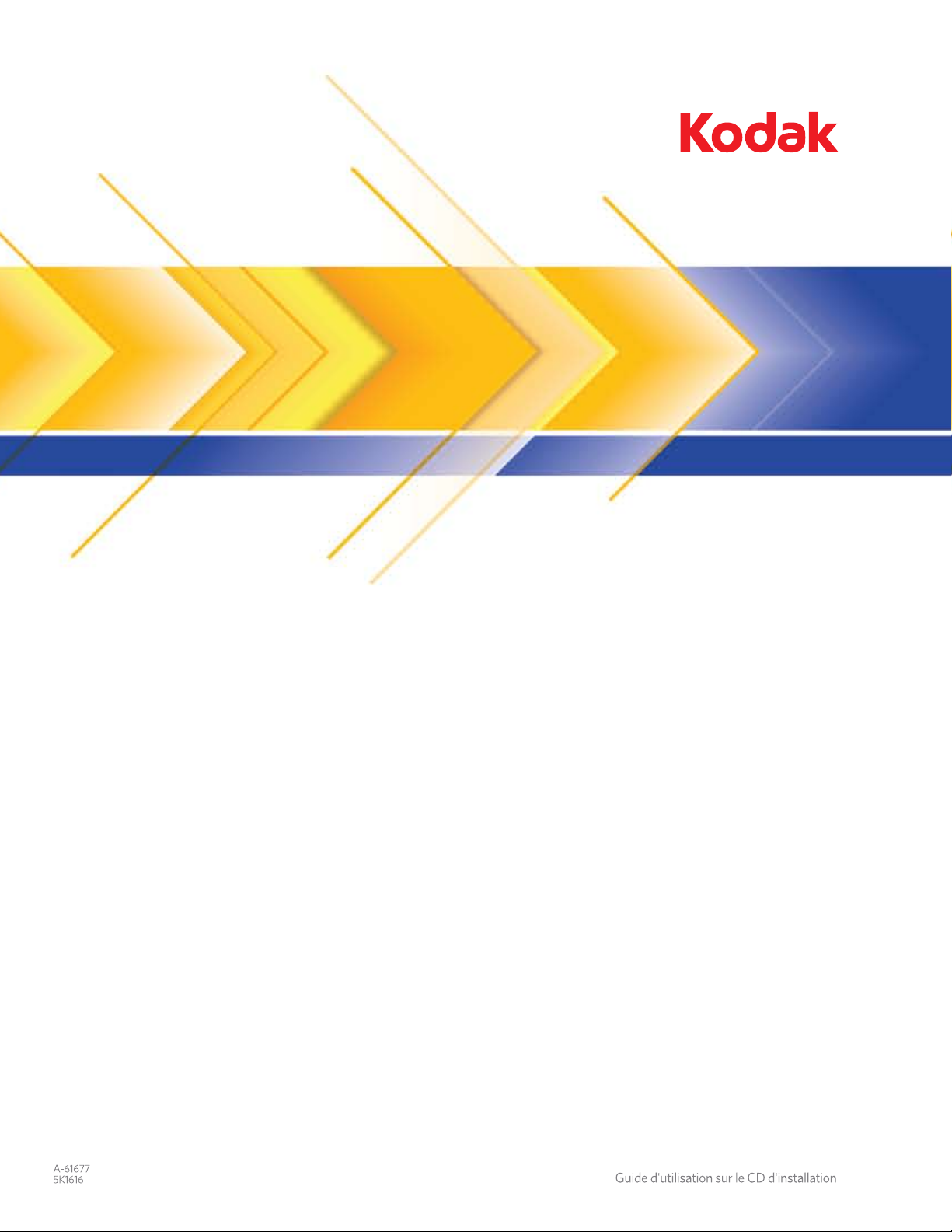
Scanners i2400/i2600/i2800
Manuel de l'utilisateur
_fr
Page 2
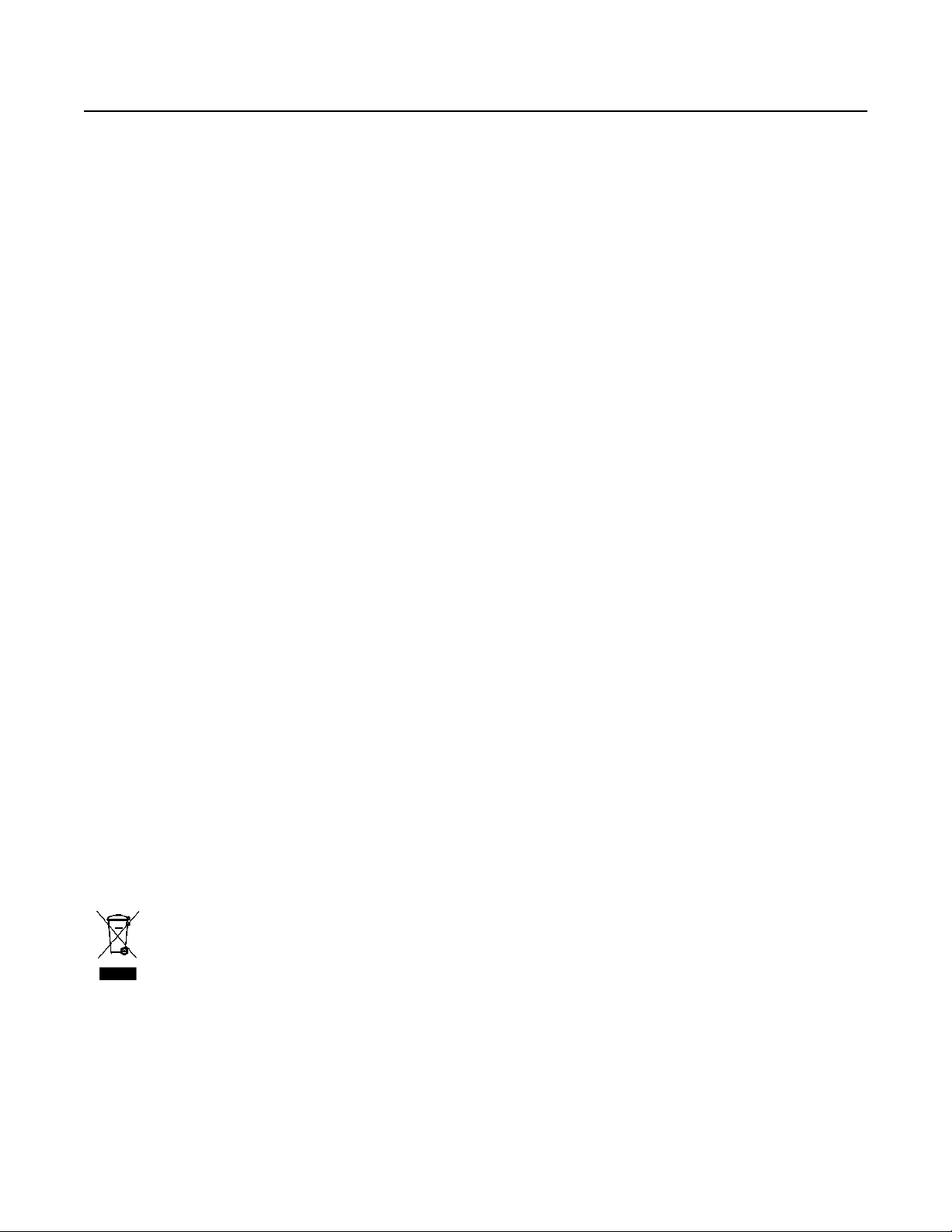
Sécurité
Précautions d'utilisation
• Placez le scanner sur une surface stable et plane capable de supporter une charge de 5,5 kg.
• N'installez pas le scanner dans un emplacement exposé à la poussière, l'humidité ou la vapeur d'eau. Cela pourrait provoquer
un choc électrique ou un incendie. N'utilisez le scanner et son alimentation que dans un endroit sec et abrité.
• Vérifiez que la prise secteur se trouve à une distance inférieure à 1,52 m du scanner et qu'elle est facilement accessible.
• Utilisez uniquement le câble d'alimentation fourni avec le scanner. L'utilisation de tout autre câble d'alimentation peut provoquer
des chocs électriques et/ou endommager le produit.
• Assurez-vous que le câble d'alimentation est correctement branché à la prise murale. Dans le cas contraire, des chocs
électriques ou des incendies peuvent survenir.
• Veillez à ne pas endommager, couper ou modifier le câble d'alimentation et à empêcher toute formation de nœuds. Cela
pourrait provoquer un choc électrique ou un incendie.
• Le scanner nécessite une prise électrique dédiée. N'utilisez pas de rallonge ou de bloc multiprise avec ce scanner.
• Utilisez uniquement l'adaptateur CA fourni avec le scanner. N'utilisez pas l'adaptateur CA du scanner avec un autre produit.
• Laissez assez d'espace autour de la prise d'alimentation afin qu'elle puisse facilement être débranchée en cas d'urgence.
• N'utilisez pas le scanner s'il devient anormalement chaud, émet une odeur étrange, de la fumée ou des bruits inconnus.
Arrêtez immédiatement le scanner et débranchez le câble d'alimentation de la prise d'alimentation. Contactez l'assistance
technique Kodak.
• Ne démontez ou ne modifiez en aucun cas le scanner ou l'adaptateur CA.
• Ne déplacez pas le scanner alors que les câbles d'alimentation et d'interface sont encore branchés. Cela pourrait endommager
les câbles. Débranchez le câble d'alimentation de la prise murale avant de déplacer le scanner.
• Respectez les procédures de nettoyage recommandées par Kodak. N'utilisez pas de produits de nettoyage à air comprimé,
liquides ou en aérosols. En effet, ces produits, qui déplacent la poussière et les débris à l'intérieur du scanner, risquent de
provoquer des dysfonctionnements.
• Des fiches de données de sécurité (FDS) sur les produits chimiques sont disponibles sur le site Web de Kodak à l'adresse
suivante : www.kodak.com/go/msds. Pour consulter les FDS sur le site Web, vous devez indiquer le numéro de catalogue du
consommable concerné. Les fournitures et leur numéro de catalogue sont indiqués dans la section « Fournitures et
consommables », plus loin dans ce manuel.
Environnement
• Les scanners Kodak i2400/i2600/i2800 sont conçus pour respecter les normes internationales sur l'environnement.
• Des instructions expliquent la manière de vous débarrasser des consommables qui sont remplacés au cours des opérations
d'entretien ou de dépannage. Appliquez la réglementation ou contactez le représentant Kodak le plus proche pour plus
d'informations.
• La mise au rebut de cet équipement peut être réglementée pour la protection de l'environnement. Pour plus d'informations
sur l'élimination ou le recyclage de l'appareil, contactez les autorités locales ou, aux Etats-Unis, consultez le site Web de
l'Electronics Industry Alliance à l'adresse www.eiae.org.
• L'emballage du produit est recyclable.
• Les composants sont conçus pour être réutilisés ou recyclés.
• Les scanners Kodak i2400/i2600/i2800 sont conformes à la norme Energy Star et sont configurés en usine avec un délai de
mise en veille de 15 minutes.
Union européenne
Ce symbole indique que, lorsque le dernier utilisateur souhaite mettre ce produit au rebut, il doit l'envoyer à un
centre de récupération et de recyclage approprié. Contactez un revendeur Kodak ou rendez-vous sur le site
www.kodak.com/go/recycle pour plus d'informations sur les programmes de collecte et de récupération disponibles
pour ce produit.
Consultez le site www.kodak.com/go/REACH pour plus d'informations sur la présence de substances incluses dans la liste
établie conformément à l'article 59(1) du règlement 1907/2006/CE (REACH).
Emissions sonores
Maschinenlärminformationsverordnung – 3, GSGV
Der arbeitsplatzbezogene Emissionswert beträgt <70 dB(A).
[Disposition relative à l'information sur les émissions sonores des appareils — 3, GSGV
Les émissions sonores sont < 70 dB(A) à l'emplacement de l'opérateur.]
Page 3
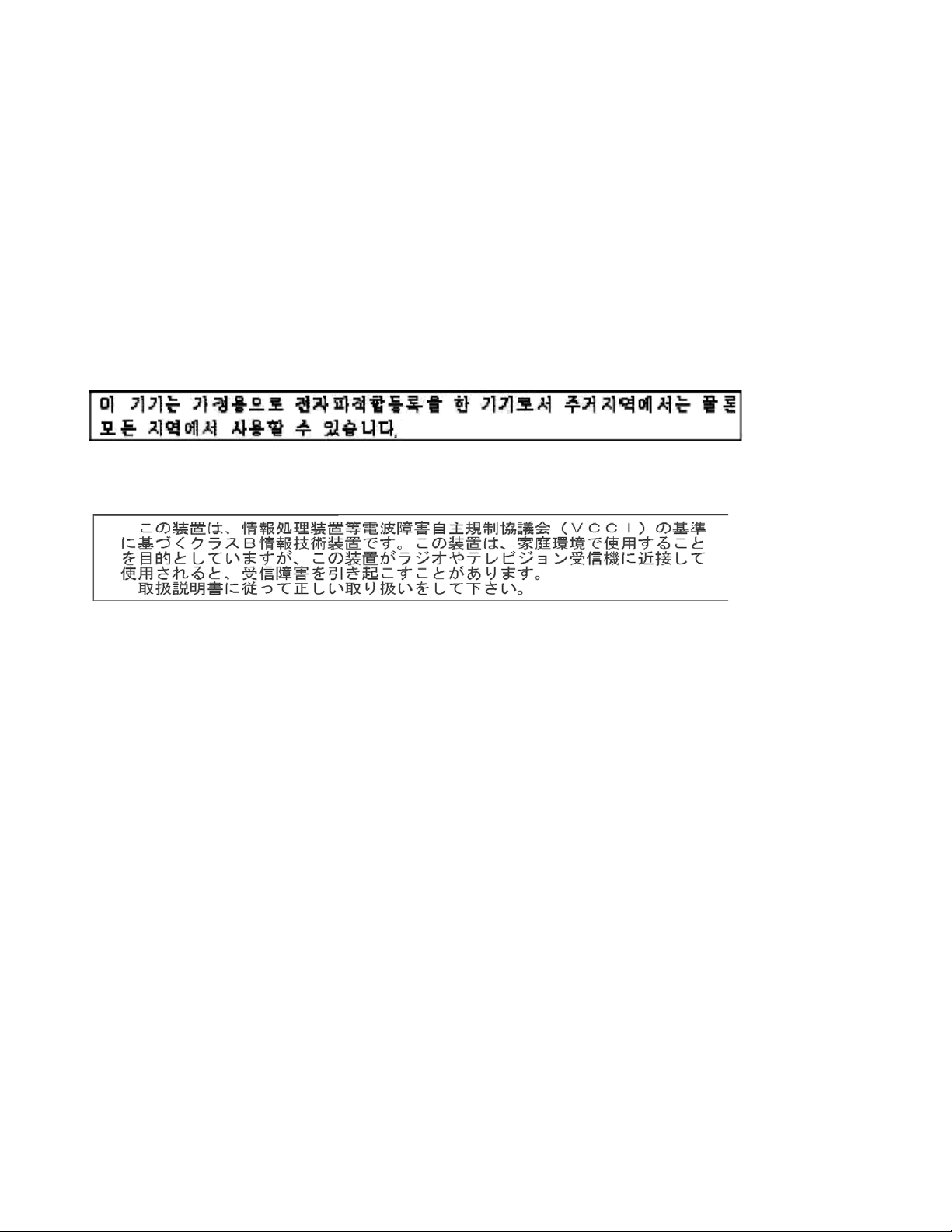
Déclarations de compatibilité électromagnétique
Etats-Unis : cet appareil a été testé et déclaré conforme aux limitations relatives aux appareils numériques de classe B,
conformément à la section 15 des réglementations de la FCC. Ces limites ont été conçues pour fournir une protection raisonnable
contre les interférences dangereuses en environnement résidentiel. Cet équipement génère et utilise des fréquences radio qui,
en cas d'installation ou d'utilisation incorrecte, peuvent être à l'origine d'interférences dans les communications radio. Il n'est
cependant pas garanti que des interférences ne puissent pas se produire dans des cas particuliers. Si l'appareil provoque des
interférences gênant la réception des émissions de radio ou de télévision, ce qui peut être vérifié en l'allumant et en l'éteignant,
l'utilisateur peut tenter de régler le problème en appliquant une ou plusieurs des mesures suivantes :
• Réorientez ou déplacez l'antenne réceptrice.
• Eloignez l'appareil du récepteur.
• Branchez l'appareil à une prise située sur un autre réseau que celui auquel est raccordé le récepteur.
• Pour plus d'informations, consultez le revendeur ou un technicien radio/télévision qualifié.
Les modifications effectuées sans l'autorisation expresse de la partie responsable de la conformité de l'appareil peuvent annuler le
droit de l'utilisateur à le faire fonctionner. Si des câbles blindés ont été fournis avec le produit ou avec d'autres composants ou
accessoires accompagnant le produit, ils doivent être utilisés pour garantir le respect des réglementations de la FCC.
Corée : cet appareil a été agréé sur le plan de la compatibilité électromagnétique pour une utilisation domestique et peut donc
être utilisé partout, même dans les zones résidentielles.
Japon : ce produit de classe B respecte la norme du VCCI (Voluntary Control Council for Interference by Information Technology
Equipment). Utilisé à proximité d'un poste de radio ou de télévision en milieu résidentiel, il peut provoquer des interférences
radio. Respectez les instructions d'installation et d'utilisation.
Page 4
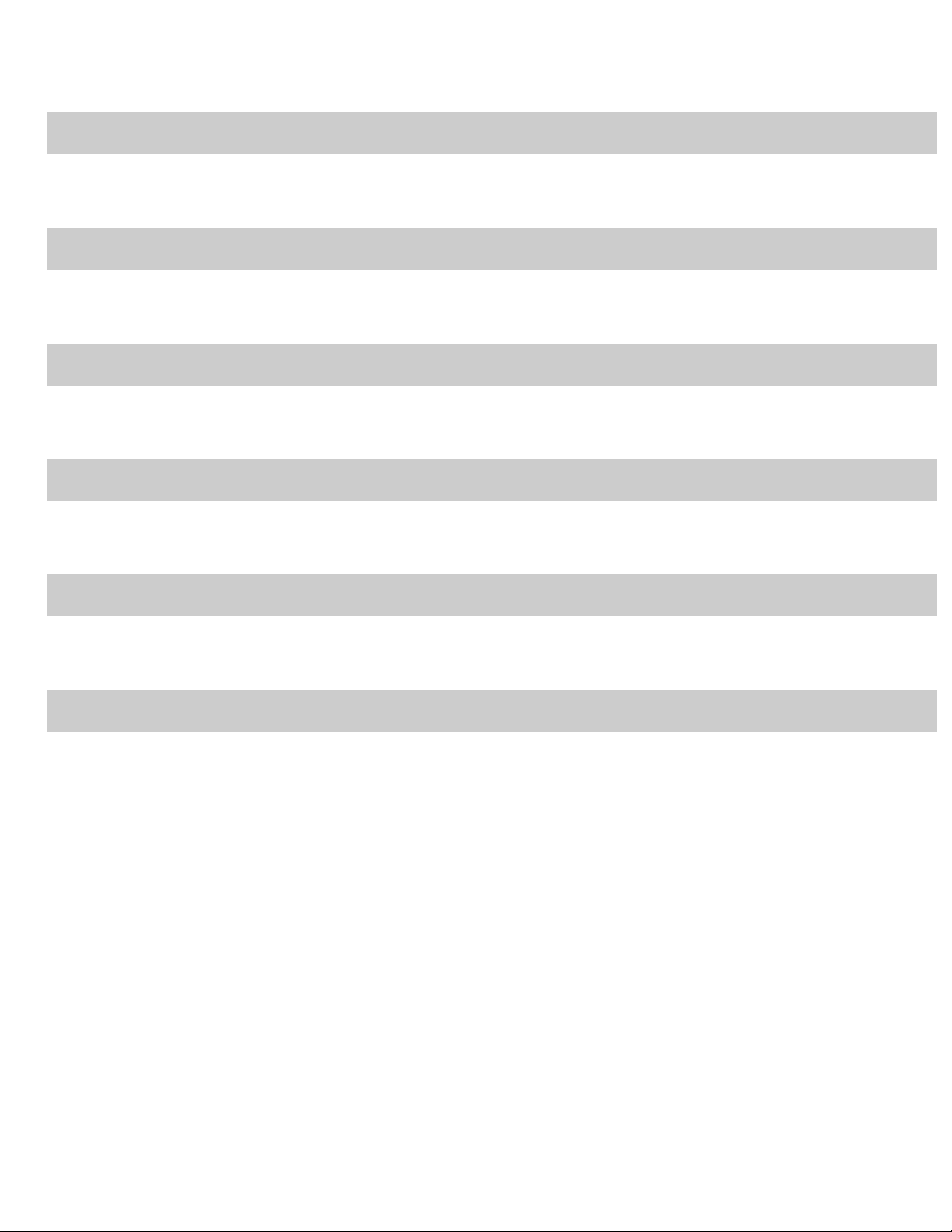
PRESENTATION 1-1
INSTALLATION 2-1
NUMERISATION 3-1
MAINTENANCE 4-1
DEPANNAGE 5-1
ANNEXES A et B
Page 5

1 Présentation
Scanner Kodak
i2400
Scanner Kodak i2600/i2800
Sommaire Documentation de référence........................................................... 1-2
Accessoires..................................................................................... 1-2
Contenu du carton ......................................................................... 1-2
Composants du scanner................................................................. 1-3
Les scanners Kodak i2400/i2600/i2800 sont des scanners de documents
compacts particulièrement adaptés aux groupes de travail et aux autres
applications décentralisées. Tous les modèles de scanner sont dotés
d'une fonction qui vous permet d'incliner le scanner suivant un angle
pour la numérisation, puis de le remettre en position verticale pour le
rangement. Chaque modèle est équipé de la fonction « Smart Touch »,
qui permet d'envoyer des documents par courrier électronique, de les
imprimer ou de les envoyer à d'autres applications en un seul geste.
Les scanners i2400/i2600/i2800 sont également compatibles avec le
module de numérisation à plat A3 Kodak ou avec le module de
numérisation à plat Légal Kodak, disponibles en option.
• Scanner Kodak i2400 : scanner recto verso qui numérise 30 pages
par minute à 200 et 300 ppp en noir et blanc, couleur et niveaux de
gris. Le scanner i2400 vous permet de numériser simultanément
50 documents et la double source de lumière indirecte permet d'obtenir
une excellente qualité d'image.
• Scanner Kodak i2600 : scanner recto verso qui numérise 50 pages par
minute à 200 et 300 ppp en noir et blanc et niveaux de gris et 40 pages
par minute à 200 ppp en couleur. Le scanner i2600 vous permet de
numériser simultanément 75 documents et la double source de lumière
indirecte permet d'obtenir une excellente qualité d'image.
• Scanner Kodak i2800 : scanner recto verso qui numérise 70 pages par
minute à 200 et 300 ppp en noir et blanc et niveaux de gris et 60 pages
par minute à 200 ppp en couleur. Le scanner i2800 vous permet de
numériser simultanément 100 documents et la double source de lumière
indirecte permet d'obtenir une excellente qualité d'image.
A-61677_fr Novembre 2012 1-1
REMARQUE : ce guide de l'utilisateur fournit des informations et des
procédures relatives aux scanners Kodak i2400/i2600/
i2800. Sauf indication contraire, les informations de ce
document sont applicables à tous les modèles.
Page 6
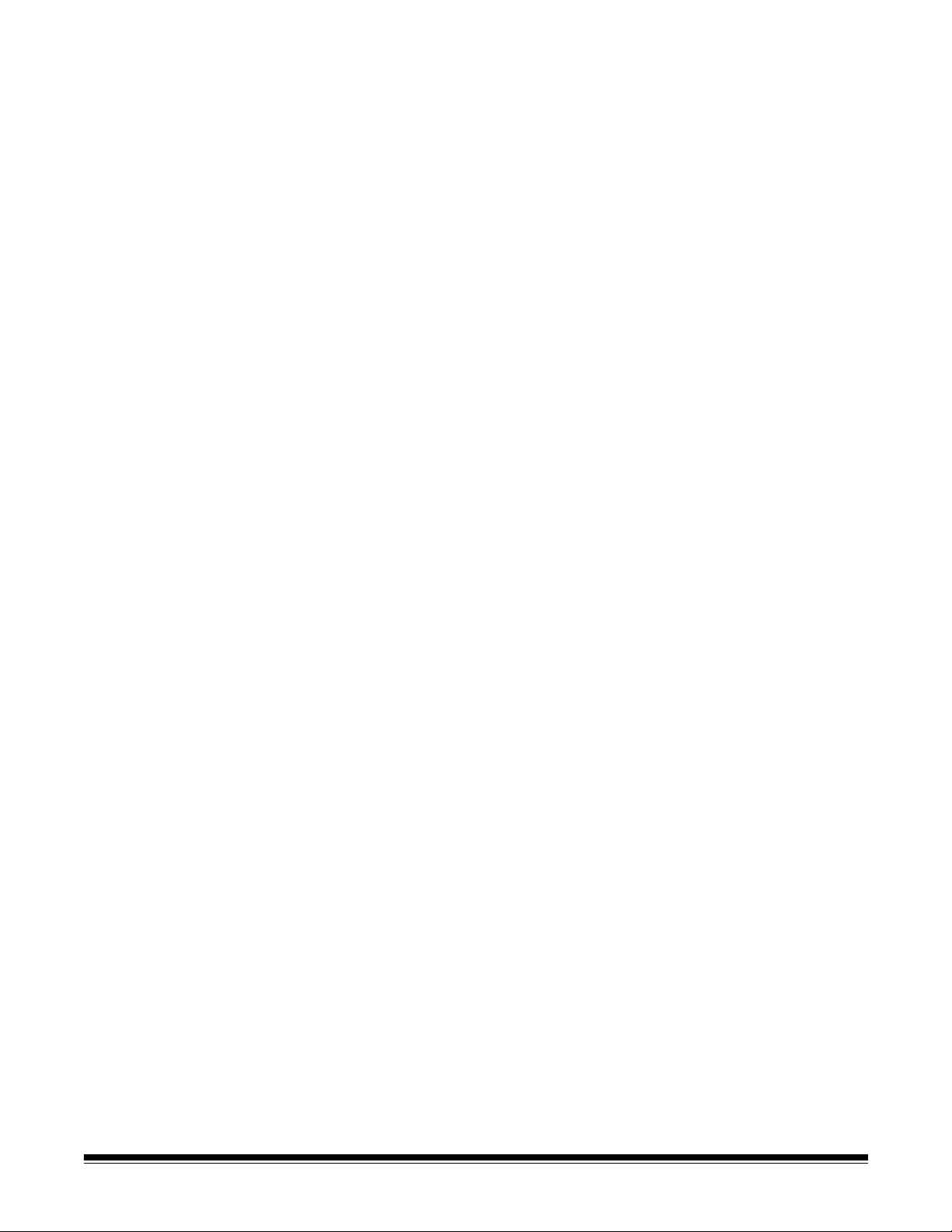
Documentation de référence
Outre le présent manuel d'utilisation, la documentation suivante est
également disponible :
• Manuel d'installation : décrit étape par étape la procédure d'installation
du scanner.
• Manuels de configuration de la numérisation : la source de données
TWAIN et un pilote ISIS sont fournis avec les scanners Kodak i2400/
i2600/i2800. Les manuels de configuration de la numérisation expliquent
comment utiliser les fonctionnalités de base de traitement des images
et sont inclus, au format PDF, dans le CD d'installation.
• Manuel de l'utilisateur Smart Touch : fournit des informations et
des procédures sur l'utilisation de la fonctionnalité Smart Touch. Ce
manuel, au format PDF, est inclus dans le CD d'installation.
• Manuel de référence : fournit des instructions visuelles claires sur la
manière de nettoyer votre scanner. Conservez ce manuel à proximité
du scanner pour référence.
Accessoires • Accessoire de fond blanc Kodak : lors de la numérisation de
documents translucides ou très fins, cet accessoire permet de réduire
la visibilité du fond noir afin de générer des images plus blanches.
Numéro de catalogue 892 7717
• Module de numérisation à plat A3 Kodak : le module de numérisation
à plat A3 Kodak permet de numériser les documents inhabituels d'un
format maximal de 29,7 x 42 cm (A3) avec les scanners Kodak des
séries i1200/i1300 Plus. Numéro de catalogue 179 6747
• Module de numérisation à plat format Légal Kodak : le module de
numérisation à plat format Legal Kodak permet de numériser les
documents inhabituels d'un format maximal de Legal / 21,6 x 35,6 cm.
Numéro de catalogue 119 9470
Contenu du carton Avant de commencer, ouvrez l'emballage et vérifiez son contenu :
• Scanner Kodak i2400, i2600 ou i2800
• Câble USB 2.0
• Alimentation électrique
• Câbles d'alimentation
• Echantillon de kit de nettoyage
• CD-ROM d'installation
• CD d'application
• Fiches de garantie/d'enregistrement
• Manuel d'utilisation imprimé (anglais)
• Manuel de référence imprimé (anglais)
• Manuel d'installation
• Fiches d'informations de contact de l'assistance technique
• Brochures diverses
1-2 A-61677_fr Novembre 2012
Page 7
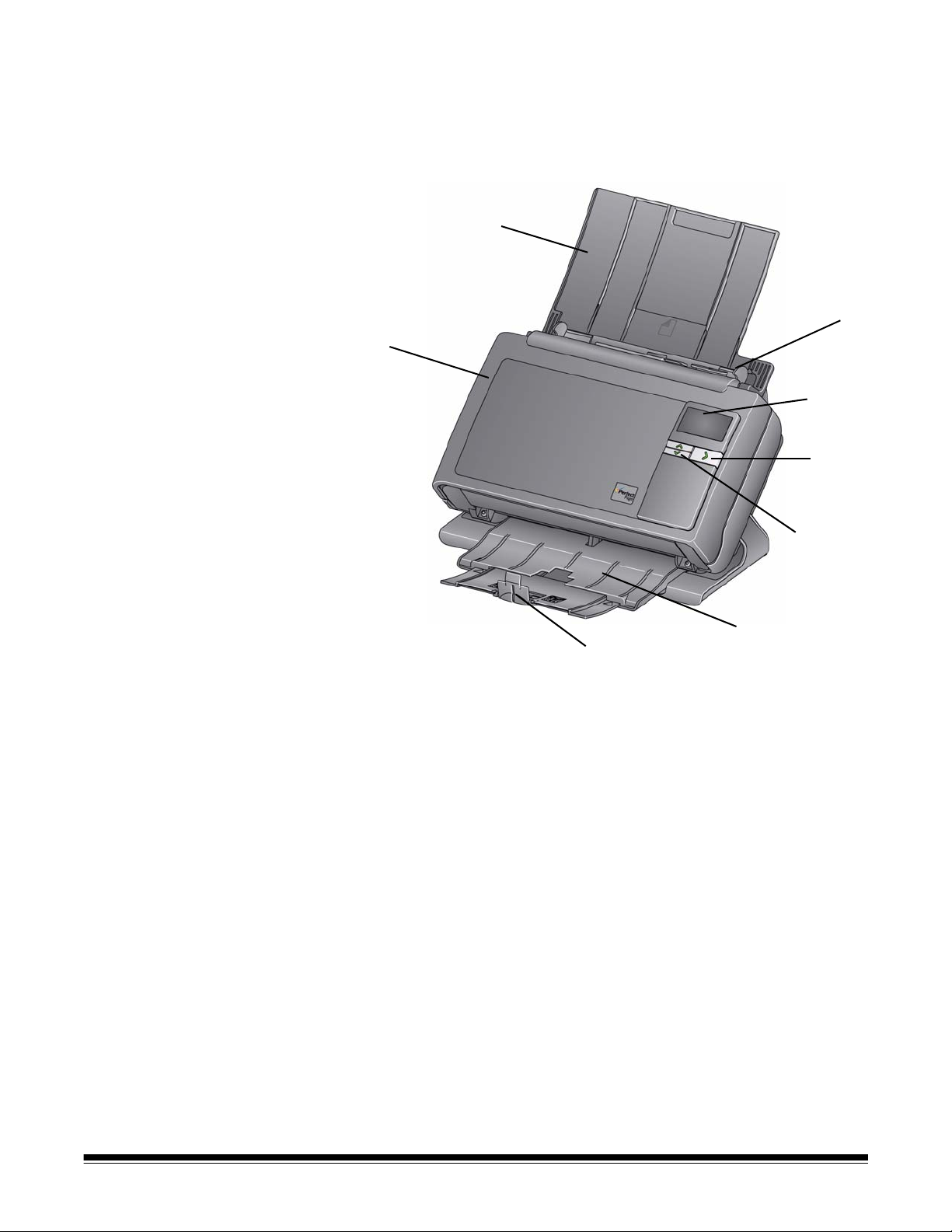
Composants du
1
2
3
4
5
6
7
8
scanner
Vue avant
Les scanners Kodak i2800 et i2600 sont équipés d'un écran graphique
et ressemblent à l'illustration ci-dessous. Le scanner Kodak i2400
ressemble à l'illustration ci-dessous à l'exception d'une fenêtre de
fonction de plus petite taille que l'écran graphique.
1 Capot du scanner : permet d'accéder aux composants internes du
scanner, comme la zone de numérisation et les modules d'alimentation
et de séparation.
2 Plateau d'entrée : en fonction de votre modèle de scanner, le plateau
d'entrée peut comporter au maximum le nombre suivant de documents
(75 g/m
2
) :
i2400 : 50
i2600 : 75
i2800 : 100
Le plateau d'entrée peut être rallongé pour recevoir des documents
jusqu'à 27,9 cm.
3 Guides latéraux : peuvent être rangés ou sortis en fonction de la
taille des documents que vous numérisez.
4 Fenêtre de fonction/Ecran graphique : affiche les chiffres de 0 à 9.
Ces chiffres correspondent à une fonction prédéfinie.Un U ou un
E s'affiche en cas d'erreur. Si vous avez un scanner Kodak i2600 ou
i2800, les messages seront également affichés.
5 Voyant/bouton de démarrage : s'allume pour indiquer l'état du scanner
(par exemple, sous tension) et lance l'application sélectionnée associée
au numéro affiché dans la fenêtre de fonction.
A-61677_fr Novembre 2012 1-3
Page 8
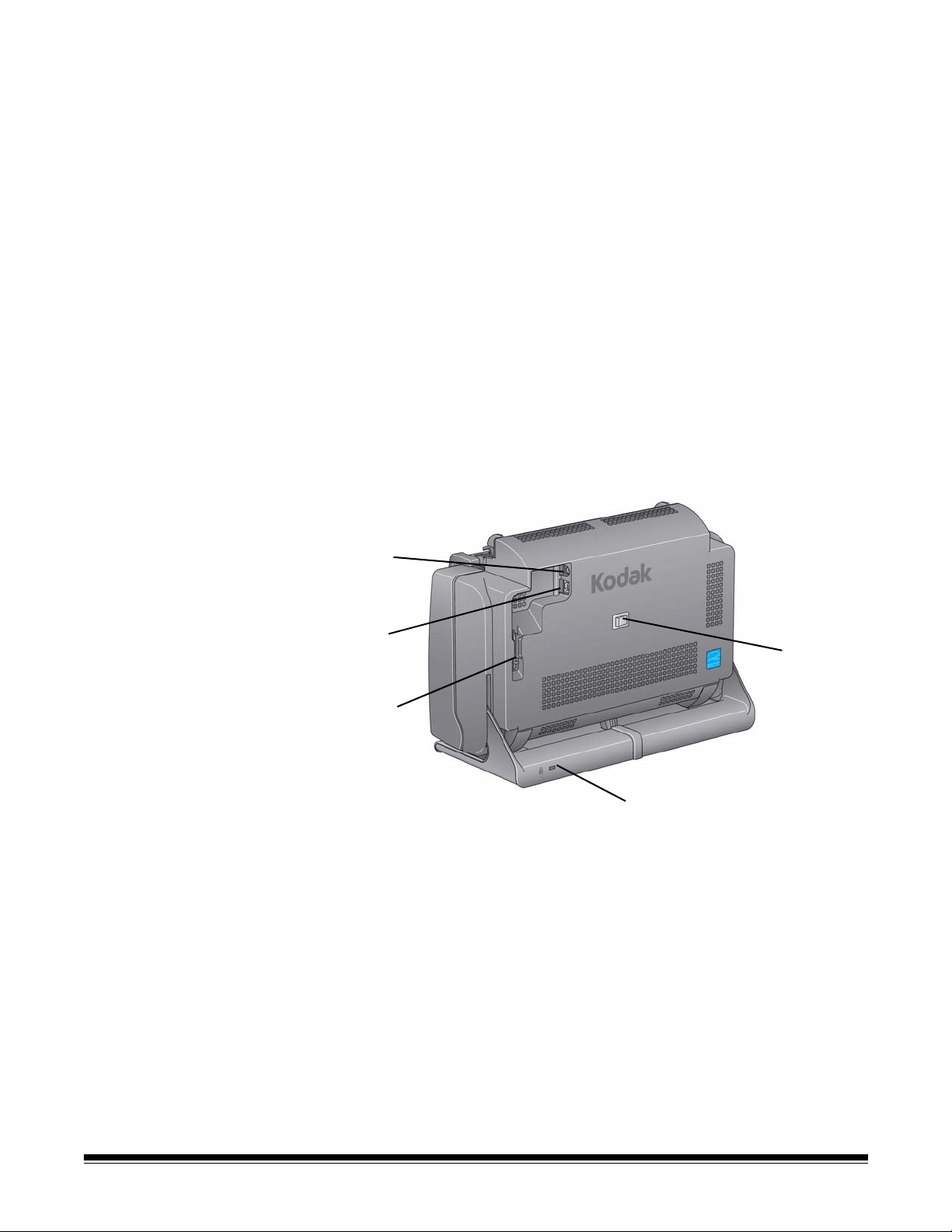
Vue arrière
1
2
3
4
5
6 Boutons de défilement vers le haut et vers le bas : vous permettent
de sélectionner ou de faire défiler des fonctions ou applications
prédéfinies.
REMARQUE : le voyant/bouton de démarrage, le bouton de défilement
et la fenêtre de fonction sont utilisés avec la fonction
« Smart Touch ».
7 Plateau de sortie : permet de récupérer les documents numérisés.
Lorsque le scanner est en position verticale, le plateau de sortie glisse
sous le scanner, rendant le scanner compact et facile à ranger. Lorsque
le scanner est utilisé et incliné, le plateau de sortie peut être sorti et
étendu pour recevoir des documents d'une longueur maximale de
35,56 cm.
8 Butées : peuvent être soulevées lors de l'impression de documents
courts pour mieux empiler les documents. Lorsque le plateau de sortie
est entièrement étendu, une autre paire de butées se trouve à son
extrémité. Soulevez ces butées au besoin pour mieux empiler les
documents longs.
1 Canal d'acheminement : vous permet de sécuriser le câble USB et
le câble d'alimentation pour les protéger lorsque le scanner est déplacé.
2Port USB : permet de connecter le scanner à l'ordinateur.
3 Port d'alimentation : permet de brancher le câble d'alimentation
sur le scanner.
1-4 A-61677_fr Novembre 2012
4 Interrupteur marche/arrêt : met le scanner sous et hors tension.
5 Port du verrou de sécurité : relie le scanner à un verrou de sécurité.
Vous pouvez acheter un verrou de sécurité standard dans un magasin
de fournitures de bureau. Reportez-vous aux instructions fournies avec
le verrou de sécurité pour les procédures d'installation.
Page 9
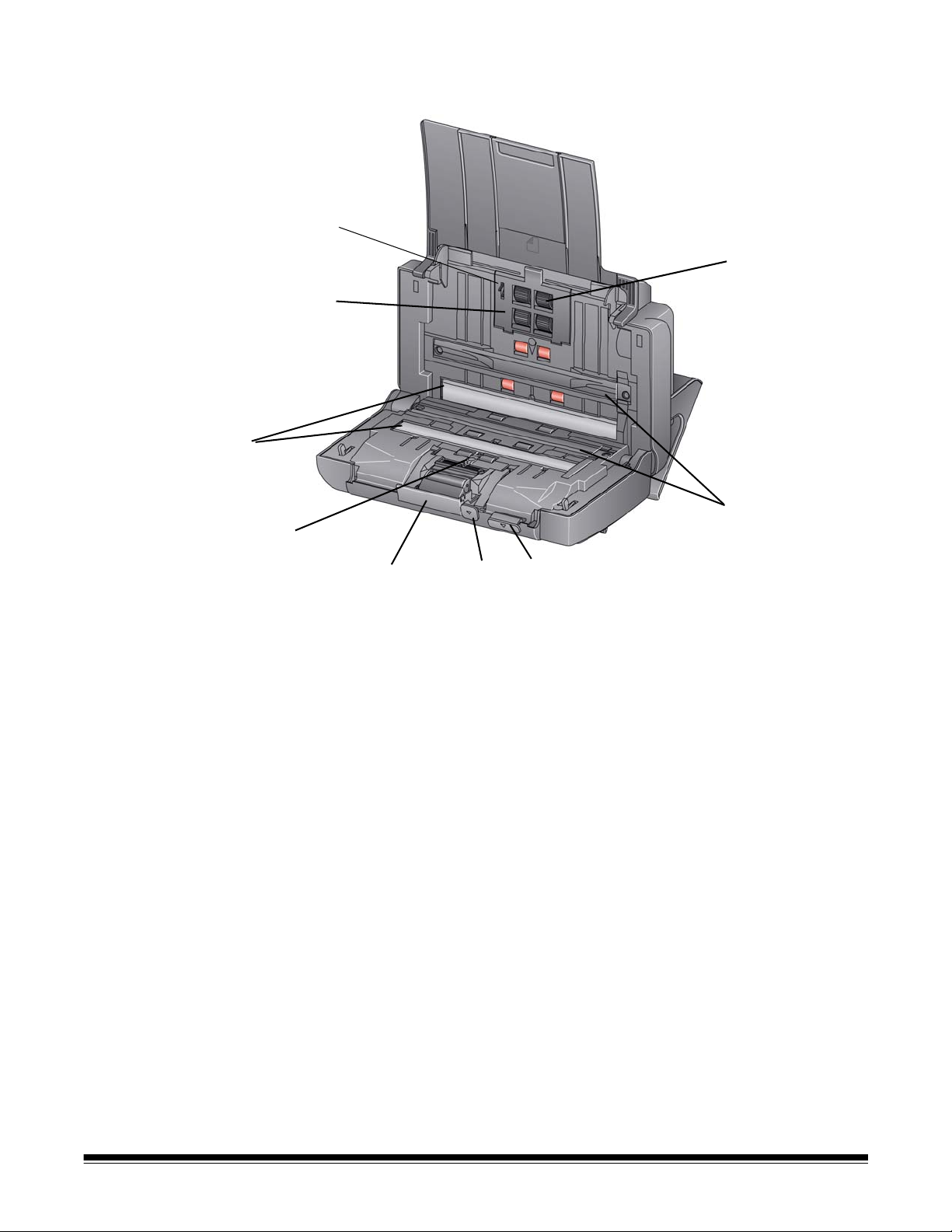
Vue intérieure
1
2
3
4
5
6
7
8
9
1 Levier de déblocage du capot du scanner : ouvre le scanner pour
donner accès au trajet du papier pour le nettoyage ou la suppression
des bourrages de documents. Le scanner doit être incliné afin
d'ouvrir le capot du scanner.
2 Levier de contrôle de l'espacement : permet de régler manuellement
l'espacement entre le module d'alimentation et le rouleau de séparation
pour les documents nécessitant une manipulation particulière, tels
que les documents déchirés.
3 Levier de déblocage du module de séparation : appuyez sur ce
levier pour retirer le module de séparation et le nettoyer ou le remplacer.
4 Capteur UDDS : utilisé pour détecter les doubles et les bords des
documents.
5 Guides de numérisation : pour obtenir des images de qualité optimale,
la zone de numérisation doit toujours être propre.
6 Capot du module d'alimentation : retirez ce capot pour nettoyer
ou remplacer le module d'alimentation ou ses anneaux.
7 Capteur de détection du papier : détecte la présence de
documents sur le plateau d'entrée.
8 Assemblage du module d'alimentation : assure une insertion et
une séparation régulières des documents, quelle que soit leur taille,
leur épaisseur et leur texture.
9 Bandes de fond : ces bandes de fond noires peuvent être
échangées avec l'accessoire de fond blanc, qui peut être utilisé si
vous numérisez des documents translucides ou extrêmement fins
pour réduire la visibilité du fond noir.
A-61677_fr Novembre 2012 1-5
Page 10
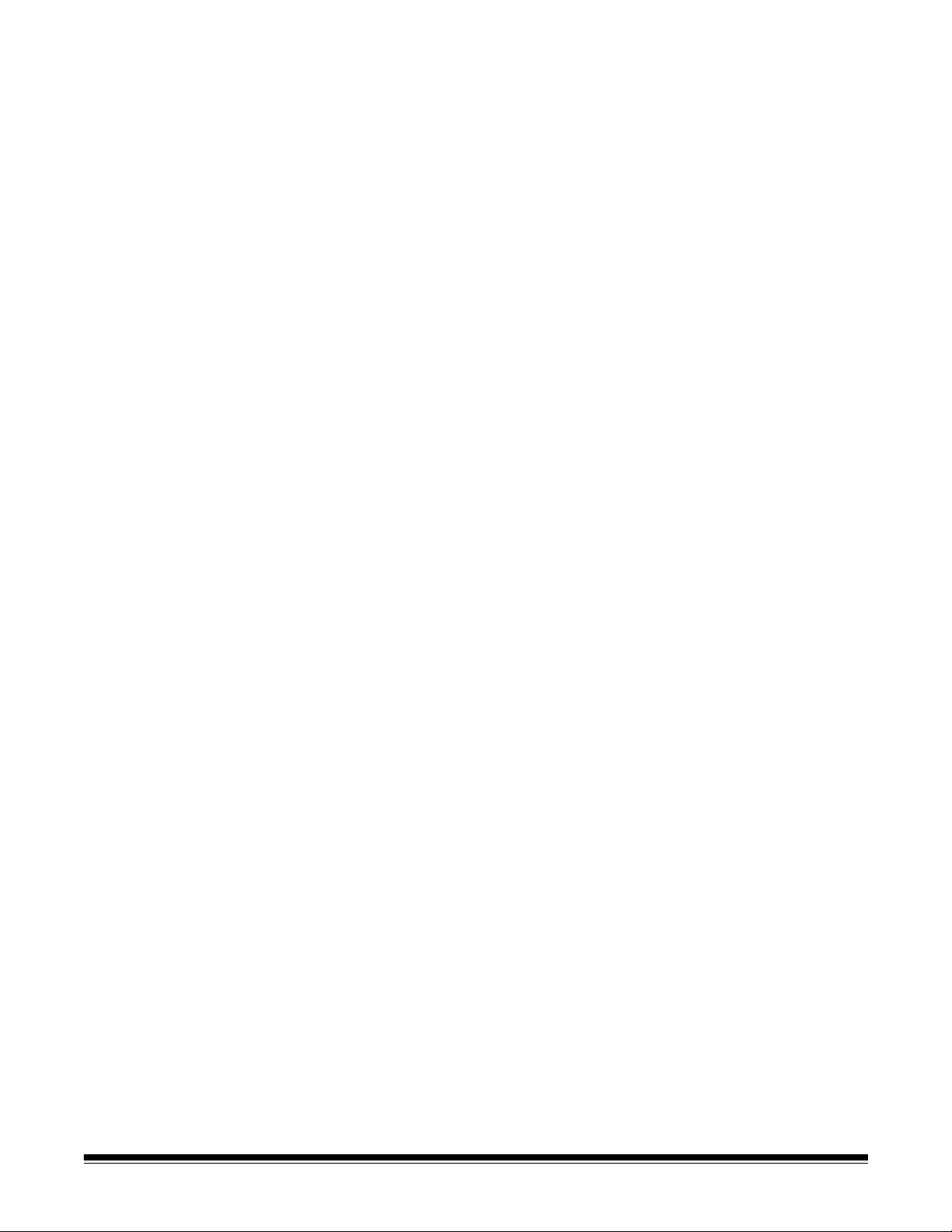
1-6 A-61677_fr Novembre 2012
Page 11
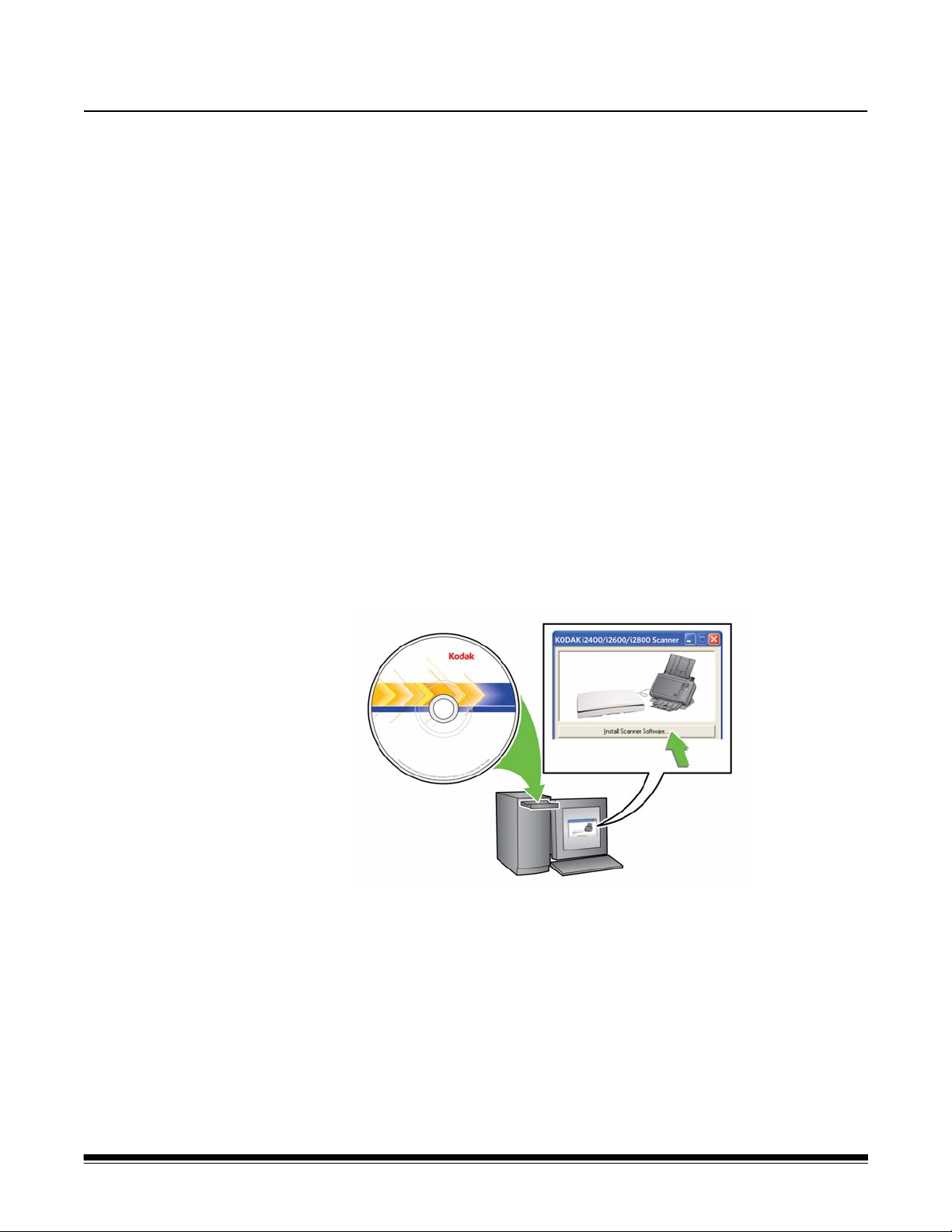
2Installation
Sommaire Installation du scanner.................................................................... 2-1
Installation du pilote Kodak : Systèmes d'exploitation Windows.... 2-1
Installation du pilote Kodak : Systèmes d'exploitation Linux.......... 2-2
Branchement du câble d'alimentation et du câble USB................. 2-2
Mise sous tension du scanner ........................................................ 2-4
Mise hors tension du scanner......................................................... 2-4
Installation du scanner
Installation du pilote Kodak :
Systèmes d'exploitation
Windows
Cette partie contient des informations détaillées du manuel d'installation
fourni avec votre scanner. Suivez ces étapes dans l'ordre indiqué pour
installer votre scanner.
REMARQUE : si vous avez déjà effectué toutes les étapes du manuel
d'installation, ignorez cette partie.
1. Insérez le CD d'installation des scanners Kodak i2400/i2600/i2800
dans le lecteur de CD-ROM. Le programme d'installation démarre
automatiquement.
2. Sélectionnez Installer les logiciels du scanner.
REMARQUES :
• Si le CD-ROM ne démarre pas automatiquement, double-cliquez
sur l'icône Poste de travail de l'ordinateur. Double-cliquez sur
l'icône correspondant au lecteur de CD-ROM, puis double-cliquez
sur setup.exe.
• Si le message Des parties de cette application sont déjà
installées s'affiche, cliquez sur Oui pour poursuivre le processus
d'installation. Tous les logiciels de scanner Kodak précédemment
installés et utilisés par ce scanner seront mis à jour.
A-61677_fr Novembre 2012 2-1
Page 12
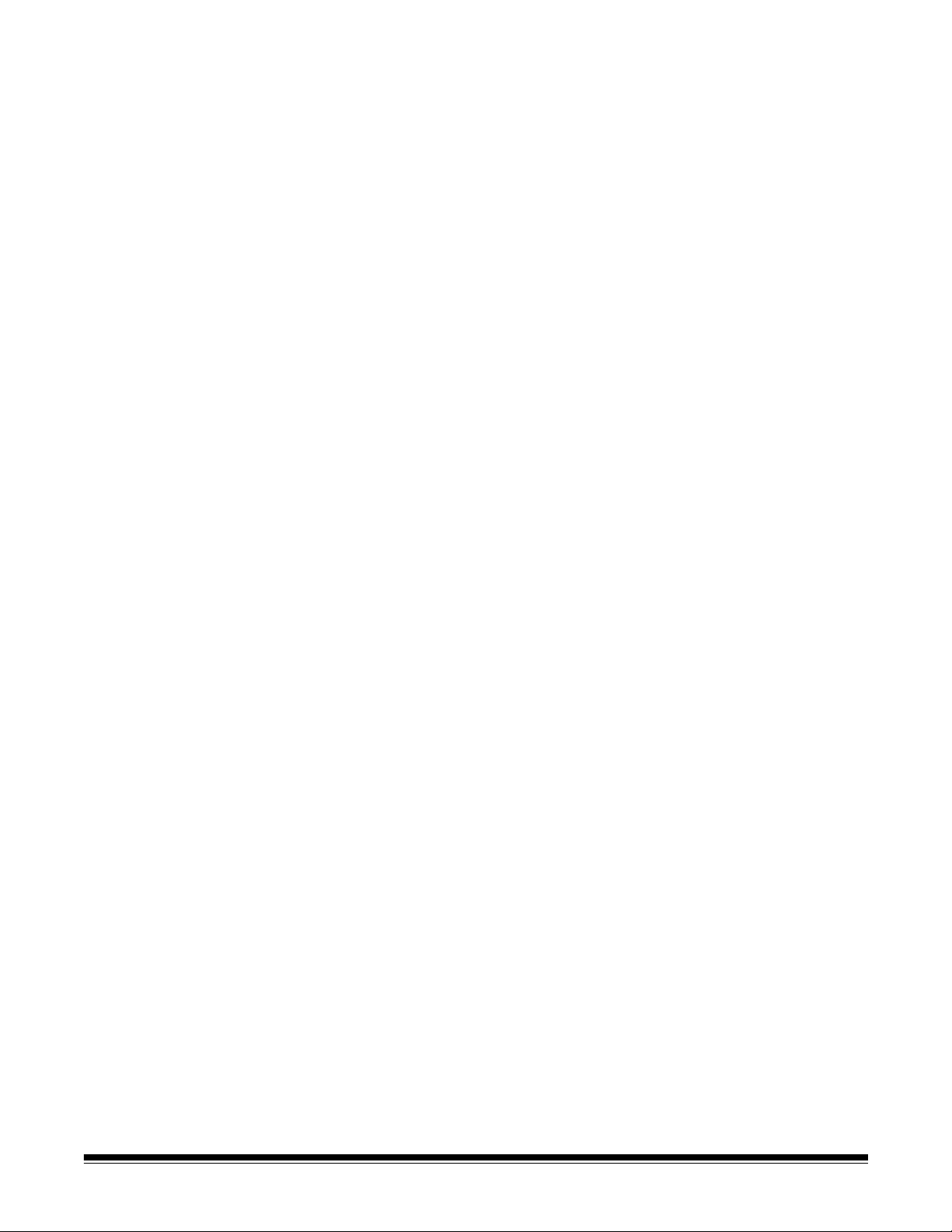
3. Cliquez sur Suivant lorsque l'écran de bienvenue s'affiche.
4. Cliquez sur J'accepte après avoir lu et accepté les termes de l'accord
de licence du logiciel. L'installation commence et plusieurs écrans
s'affichent et indiquent l'état d'avancement.
5. Cliquez sur Ter miner lorsque l'installation est terminée.
6. Retirez le CD-ROM d'installation du lecteur.
Installation du pilote
Kodak : Systèmes
d'exploitation Linux
Branchement du câble d'alimentation et du câble USB
Les pilotes Linux sont disponibles sur le site Web de Kodak. Rendezvous sur www.kodak.com/go/disupport pour obtenir les pilotes Linux les
plus récents et les procédures d'installation.
Installez le pilote avant de connecter le scanner à votre ordinateur.
REMARQUES :
• En fonction du système d'exploitation sur lequel l'installation est
effectuée (Ubuntu, Fedora ou SUSE), les procédures suivantes
peuvent varier légèrement.
• Le logiciel du scanner Kodak requiert QT3. Assurez-vous que ces
éléments sont installés sur le système (par ex., Fedora :
Applications > Ajout/Suppression de logiciels).
• Vous devez être un superutilisateur pour installer le logiciel.
Une fois les pilotes installés, branchez l'adaptateur secteur, le câble
d'alimentation et le câble USB sur le scanner. Reportez-vous à l'illustration
ci-dessous pour les branchements corrects. Vérifiez que la prise secteur
n'est pas éloignée de plus de 1,5 m du scanner et qu'elle est facilement
accessible.
1. Sélectionnez le câble d'alimentation CA approprié parmi ceux fournis
avec le scanner.
2. Branchez le câble d'alimentation sur l'adaptateur secteur.
REMARQUE : assurez-vous que le câble d'alimentation est bien
branché à l'alimentation électrique.
3. Branchez le câble en sortie du système d'alimentation au port
d'alimentation du scanner.
2-2 A-61677_fr Novembre 2012
Page 13
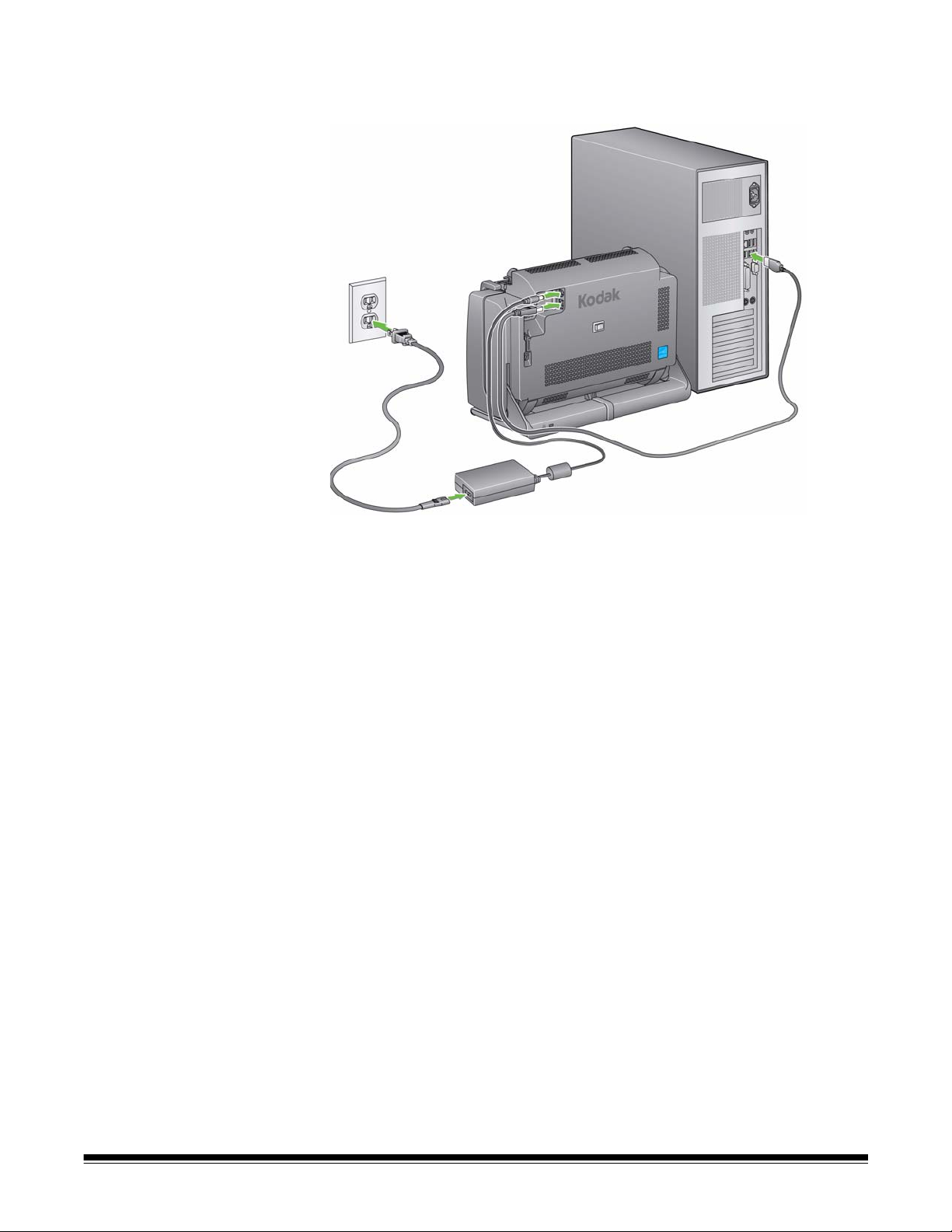
4. Branchez l'autre extrémité du câble d'alimentation dans la prise
secteur.
REMARQUE : le voyant vert de l'adaptateur secteur indique que le
scanner est sous tension.
5. Branchez le câble USB au port USB situé à l'arrière du scanner.
6. Branchez l'autre extrémité du câble USB au port USB de l'ordinateur.
A-61677_fr Novembre 2012 2-3
Page 14

7. Fixez solidement le câble d'alimentation et le câble USB dans le
canal d'acheminement à l'arrière du scanner.
Mise sous tension du scanner
• Allumez le scanner en appuyant sur l'interrupteur marche/arrêt situé
à l'arrière de l'appareil.
Lors de la mise sous tension du scanner, le voyant/bouton de démarrage
situé à l'avant du scanner clignote pendant que ce dernier effectue une
série de tests internes.
Veuillez patienter pendant la synchronisation du système d'exploitation
avec le logiciel installé.
Lorsque l'installation est terminée et que l'appareil est prêt, le voyant/bouton
de démarrage vert reste éclairé en continu.
Mise hors tension du scanner
2-4 A-61677_fr Novembre 2012
Pour éteindre le scanner, appuyez sur l'interrupteur marche/arrêt pendant
1 seconde.
REMARQUE : la fonctionnalité d'économie d'énergie de mise hors
tension met le scanner hors tension après une durée
définie lorsque le mode d'économie d'énergie est activé.
La durée par défaut est de 60 minutes, mais vous pouvez
la modifier à partir de votre application de numérisation.
Vous pouvez choisir une durée entre 0 et 240 minutes.
Page 15

3 Numérisation
Sommaire Préparation du scanner à la numérisation ...................................... 3-1
Préparation des documents à la numérisation................................ 3-3
Sélection du logiciel de numérisation ............................................. 3-4
Numérisation avec Smart Touch ..................................................... 3-5
Préparation du scanner à la numérisation
1. Veillez à ce que le scanner soit allumé et prêt à numériser
(le voyant/bouton de démarrage est vert en continu).
2. Inclinez le scanner.
• Position d'inclinaison :
utilisez le scanner dans cette
position lors de la numérisation.
Avec les deux mains, faites
pivoter le corps du scanner
loin de vous. Lorsque vous
inclinez le scanner, le plateau
de sortie glisse hors du
dessous du scanner.
• Position de rangement :
utilisez cette position pour
ranger le scanner lorsqu'il
n'est pas utilisé. Faites pivoter
le scanner vers vous.
A-61677_fr Novembre 2012 3-1
Page 16

3. Réglez les guides latéraux (en les faisant glisser à l'intérieur ou
à l'extérieur) à la taille des documents que vous numérisez.
4. Réglez la position du plateau d'entrée. Vous pouvez numériser des
documents que le plateau d'entrée soit ouvert ou fermé. Insérez les
documents avec le plateau d'entrée en position ouverte si vous
numérisez un lot de documents.
Plateau d'entrée - ouvert Plateau d'entrée - fermé
Si vous manquez d'espace et que vous voulez fermer le plateau
d'entrée, vous pouvez facilement insérer les documents un par un.
3-2 A-61677_fr Novembre 2012
Page 17

5. Réglez le plateau de sortie en fonction de vos besoins de numérisation.
Butée
pour documents
Butées
pour documents longs
Rallonge du
plateau d'entrée pour
piles épaisses ou
documents longs
courts
Le plateau de sortie a plusieurs positions et extensions. Deux butées
permettent de régler l'empilement des documents. Soulevez ces
butées au besoin pour la numérisation de documents courts ou plus
longs.
• Le plateau de sortie peut être rallongé pour recevoir des documents
jusqu'à 35,56 cm.
Préparation des documents à la numérisation
1. Les documents de format standard s'insèrent facilement dans le
scanner. Lorsque vous préparez vos documents pour la numérisation,
empilez-les de manière à aligner et à centrer le bord avant dans le
plateau d'entrée. Le module d'alimentation peut ainsi introduire
correctement les documents un à un dans le scanner.
2. Retirez toutes les agrafes et tous les trombones avant la numérisation.
Les agrafes et les trombones peuvent endommager le scanner et
les documents.
3. Les encres et les liquides correcteurs sur le papier doivent être secs
avant le lancement de la numérisation.
4. Placez les documents à numériser sur le plateau d'entrée. Assurezvous que le recto des documents est placé contre le plateau d'entrée
et que le haut des documents est inséré en premier dans le plateau
d'entrée.
En fonction de votre modèle de scanner, la capacité du plateau
d'entrée (feuilles de papier de 75 g/m
• Scanner i2400 : peut contenir jusqu'à 50 documents
• Scanner i2600 : peut contenir jusqu'à 75 documents
• Scanner i2800 : peut contenir jusqu'à 100 documents
2
) est comme suit :
A-61677_fr Novembre 2012 3-3
Page 18

Sélection du logiciel de numérisation
Smart Touch : Kodak propose la fonctionnalité Smart Touch qui vous
permet de réaliser facilement et rapidement les tâches de numérisation
courantes suivantes :
• numériser des correspondances de clients et les communiquer à un
collègue se trouvant dans une filiale.
• créer un fichier PDF indexable à partir d'un rapport imprimé.
• numériser, faxer/imprimer une facture.
• numériser une photo pour l'ajouter à une présentation.
Vous avez à votre disposition les raccourcis de tâches prédéfinis suivants.
Vous pouvez modifier et renommer tous les raccourcis afin de créer vos
propres tâches personnalisées. Vous pouvez également prévisualiser
et modifier facilement des images (zoom, panoramique, rotation,
recadrage, etc.) avant de les envoyer vers leur destination.
PDF couleur : permet de numériser un document couleur et de l'enregistrer
au format PDF.
PDF noir et blanc : permet de numériser un document et de l'enregistrer
au format PDF en noir et blanc.
RTF noir et blanc : permet de numériser un document en noir et blanc
pouvant être ouvert à l'aide d'une application de traitement de texte. Le
document sera enregistré en tant que fichier RTF.
JPEG couleur : permet de numériser une photo couleur et de l'enregistrer
au format JPG.
TIFF monopage en noir et blanc : permet de numériser un document
en noir et blanc et d'enregistrer les images dans un fichier TIFF monopage
individuel.
TIFF multipage en noir et blanc : permet de numériser un document
en noir et blanc et d'enregistrer toutes les images dans un fichier TIFF
multipage.
Envoyer un PDF en noir et blanc par e-mail : permet de numériser
un document et d'envoyer un fichier PDF en noir et blanc au destinataire
d'un e-mail.
PDF couleur personnalisé : numérise le document et ouvre la fenêtre
de modification Smart Touch. Une fois l'image modifiée, cliquez sur
Termin é pour afficher l'image sous forme de fichier PDF.
Fichier(s) couleur personnalisé(s) : vous permet de configurer les
paramètres du scanner avant de numériser le document. Le document
est enregistré sous la forme d'un fichier JPG couleur.
3-4 A-61677_fr Novembre 2012
Page 19

Ces applications de numérisation sont également fournies avec votre
scanner :
ScanSoft PaperPort : ce logiciel vous permet de numériser vos
documents dans des fichiers organisés faciles à trouver, à utiliser et
à partager. PaperPort propose un bureau unique où les documents sont
représentés par des vignettes, pour une navigation et une recherche
rapides.
ScanSoft OmniPage : cette application de productivité permet une
conversion précise des documents afin de transformer vos fichiers PDF
et papier en fichiers électroniques que vous pouvez modifier, rechercher et
partager. Ses moteurs de reconnaissance optique des caractères et
son formatage précis garantissent que vos documents sont identiques
à l'original : texte, graphismes, colonnes et tableaux.
REMARQUE : Smart Touch a été installé en même temps que les pilotes
Kodak. Les logiciels de numérisation indiqués ci-dessus
se trouvent sur des CD-ROM distincts fournis avec votre
scanner. Reportez-vous au manuel de l'utilisateur du
logiciel pour obtenir des instructions sur son installation
et son utilisation. Le manuel de l'utilisateur Smart Touch
est disponible en cliquant sur le bouton Aide de l'application
Smart Touch.
Numérisation avec Smart Touch
Les étapes suivantes présentent un exemple de création d'un fichier
PDF noir et blanc à l'aide de Smart Touch. Pour en savoir plus sur
Smart Touch, consultez le Manuel de l'utilisateur de Smart Touch qui se
trouve sur le CD d'installation.
1. Appuyez sur le bouton de défilement jusqu'à ce que le chiffre
2 s'affiche dans la fenêtre de fonction. Vous pouvez effectuer un
défilement vers le haut ou vers le bas pour sélectionner la fonction
voulue en fonction du bouton de défilement utilisé.
2. Appuyez sur le voyant/bouton de démarrage.
Le document est numérisé et l'image obtenue est placée dans le
dossier de sortie du répertoire Smart Touch, sous « Mes documents ».
A-61677_fr Novembre 2012 3-5
Page 20

3-6 A-61677_fr Novembre 2012
Page 21

4 Maintenance
Sommaire Ouverture du capot du scanner ...................................................... 4-1
Procédures de nettoyage................................................................ 4-2
Nettoyage des rouleaux ............................................................ 4-2
Nettoyage du module de séparation .......................................... 4-3
Nettoyage du module d'alimentation .......................................... 4-4
Nettoyage du scanner ................................................................ 4-5
Nettoyage de la zone de numérisation....................................... 4-6
Passage d'une feuille de nettoyage du système de transport.... 4-6
Procédures de remplacement ........................................................ 4-7
Remplacement du module de séparation et de ses anneaux .... 4-7
Remplacement du tampon de préséparation ............................. 4-9
Remplacement du module d'alimentation et de ses anneaux .. 4-10
Réglage de la tension du rouleau de préséparation ..................... 4-12
Fournitures et consommables ...................................................... 4-12
Ouverture du capot du scanner
1. Avant d'ouvrir le capot du scanner, assurez-vous que le plateau
d'entrée est en position ouverte et que le scanner est incliné.
2. Appuyez sur le levier de déblocage du capot et maintenez-le enfoncé,
puis baissez le capot du scanner.
3. Une fois que vous avez terminé de nettoyer le scanner ou de
remplacer une pièce, fermez le capot en appuyant des deux mains.
A-61677_fr Novembre 2012 4-1
Page 22

Procédures de nettoyage
Nettoyage des rouleaux 1. Ouvrez le capot du scanner.
Le scanner doit être nettoyé régulièrement. Si l'insertion des documents
est difficile, que les doubles sont fréquents ou que des traces apparaissent
sur les images, il est temps de nettoyer le scanner. La section
« Fournitures et consommables » à la fin de ce chapitre donne la liste
des fournitures nécessaires.
IMPORTANT : n'utilisez que les produits nettoyants comme ceux fournis
par Kodak. N'utilisez pas de nettoyants ménagers.
Laissez les surfaces refroidir à température ambiante
avant toute utilisation. N'appliquez pas de produits
nettoyants sur des surfaces chaudes.
La ventilation doit être suffisante. N'utilisez pas de
produits nettoyants dans un lieu confiné.
REMARQUES :
• Avant le nettoyage, débranchez l'alimentation électrique.
• Lavez-vous les mains à l'eau savonneuse immédiatement après
chaque opération de maintenance.
2. Avec un tampon de nettoyage, essuyez les rouleaux d'alimentation
d'un côté à l'autre. Faites tourner les rouleaux pour en nettoyer
toute la surface.
IMPORTANT : le tampon de nettoyage de rouleaux contient du sulfate
d'éther laurique de sodium, qui peut provoquer une
irritation oculaire. Pour plus d'informations, consultez
la FDS.
3. Séchez les rouleaux avec un chiffon non pelucheux.
4-2 A-61677_fr Novembre 2012
Page 23

Nettoyage du module de séparation
Pour bien nettoyer le module de séparation, vous devez le retirer du
scanner.
1. Poussez le module de séparation vers le haut pour le désenclencher
et le soulever.
2. Faites tourner manuellement et essuyez les anneaux du module de
séparation avec un tampon de nettoyage de rouleaux.
3. Examinez le module de séparation.
Si les anneaux du module de séparation sont usés ou endommagés,
remplacez-les ou changez de module de séparation. Pour plus
d'informations, consultez la section « Procédures de remplacement ».
4. Insérez le module de séparation en alignant les languettes avec les
fentes et en l'enclenchant.
A-61677_fr Novembre 2012 4-3
Page 24

Nettoyage du module d'alimentation
REMARQUE : attention de ne pas l'endommager lorsque vous retirez
le module ou nettoyez ses alentours.
1. Tirez sur le rebord du capot du module d'alimentation et soulevez-le.
2. Faites pivoter le module vers l'avant et poussez-le vers la gauche
pour l'extraire.
3. Faites tourner manuellement et essuyez les anneaux du module
d'alimentation avec un tampon de nettoyage de rouleaux.
4-4 A-61677_fr Novembre 2012
Page 25

4. Examinez le module d'alimentation.
Si les anneaux du module d'alimentation sont usés ou endommagés,
remplacez-les ou changez de module d'alimentation. Pour plus
d'informations, consultez la section « Procédures de remplacement ».
5. A l'aide d'un aspirateur ou d'un tampon de nettoyage, retirez la
poussière et les débris autour du module d'alimentation.
6. Réinstallez le module d'alimentation en alignant les languettes et en
le poussant vers la gauche. Vérifiez que les engrenages sont bien
alignés et enclenchés. Remettez le module en place en le faisant
tourner.
7. Réinstallez le capot du module d'alimentation en alignant les languettes
sur les fentes et en appuyant dessus jusqu'à ce qu'il s'enclenche.
Nettoyage du scanner Avant de nettoyer la zone de numérisation, il est conseillé de passer
l'aspirateur à l'intérieur du scanner pour retirer la poussière et les résidus.
A-61677_fr Novembre 2012 4-5
Page 26

Nettoyage de la zone de numérisation
1. Essuyez le haut et le bas de la zone de numérisation avec une
lingette Brillianize Detailer (Etape 1) ou une lingette Staticide. Attention
à ne pas rayer la zone de numérisation lors du nettoyage.
IMPORTANT : les chiffons antistatiques contiennent de l'alcool
isopropylique, qui peut irriter les yeux et dessécher la peau.
Lavez-vous les mains à l'eau savonneuse immédiatement
après chaque opération de maintenance. Pour plus
d'informations, consultez la FDS.
2. Essuyez le haut et le bas de la zone de numérisation avec une lingette
Brillianize Detailer (Etape 2) ou une lingette Staticide presque sèche
pour supprimer des traces éventuelles.
Passage d'une feuille de nettoyage du système de transport
3. Lorsque vous avez terminé, refermez le capot du scanner en appuyant
des deux mains.
1. Retirez l'emballage des feuilles de nettoyage du système de transport.
2. Réglez les guides latéraux à la largeur de la feuille de nettoyage.
3. Placez une feuille de nettoyage du système de transport dans le plateau
d'entrée (face adhésive vers vous) en mode portrait.
4. A l'aide de l'application de numérisation, numérisez la feuille de
nettoyage du système de transport.
5. Une fois la feuille de nettoyage du système de transport numérisée,
retournez-la (face adhésive contre le plateau d'entrée) et numérisez-la
à nouveau.
6. Ouvrez le capot du scanner et essuyez la zone de numérisation
avec un chiffon non pelucheux.
7. Fermez le capot du scanner en appuyant des deux mains.
8. Contrôlez la qualité de l'image.
9. Si nécessaire, répétez la procédure jusqu'à la suppression complète
des résidus sur les rouleaux.
REMARQUE : si la feuille de nettoyage du système de transport est très
sale, jetez-la et utilisez-en une autre.
4-6 A-61677_fr Novembre 2012
Page 27

Procédures de remplacement
Les scanners Kodak sont équipés d'anneaux remplaçables qui permettent
d'insérer des documents de type, de format et d'épaisseur variés. La durée
de vie et les performances des anneaux dépendent des documents
numérisés par le client, de la fréquence de nettoyage du trajet du papier et
des anneaux et du respect du planning de remplacement des anneaux. La
durée de vie nominale des anneaux est d'environ 125 000 pages. Cette
valeur n'est pas garantie. L'environnement de production du client, le type
de document, l'état des documents numérisés et le non-respect des
procédures de nettoyage et de remplacement peuvent faire varier la
durée de vie des consommables. Remplacez les anneaux si vous
constatez une augmentation du nombre de doubles, d'arrêts ou une
baisse des performances de l'alimentation non résolue par les procédures
de nettoyage.
REMARQUES :
• Avant de remplacer les pièces, débranchez l'alimentation électrique.
• Certains types de papier (tels que le papier sans carbone ou les
journaux), un entretien irrégulier et/ou l'emploi de produits de nettoyage
non recommandés peuvent réduire la durée de vie des rouleaux.
Remplacement du module de séparation et de ses anneaux
1. Poussez le module de séparation vers le haut pour le désenclencher et
le soulever.
• Si vous remplacez le module de séparation, insérez le nouveau
module en alignant les languettes avec les fentes et en l'enclenchant.
• Si vous remplacez les anneaux, passez à l'étape 2.
A-61677_fr Novembre 2012 4-7
Page 28

2. Tenez le module de séparation et faites pivoter le levier de
déblocage vers l'arrière pour accéder au rouleau de séparation.
ATTENTION : soyez prudent lors de cette opération car le levier de
déblocage est monté sur ressorts et se remet
automatiquement en place si vous ne le maintenez pas.
3. Retirez le rouleau de séparation du boîtier du module de séparation.
4. Retirez chaque anneau du mandrin en le faisant glisser.
5. Installez les nouveaux pneus en les tirant doucement pour les fixer
sur l'axe.
IMPORTANT : ne tirez pas trop fort, l'anneau pourrait se déchirer.
6. Réinstallez le rouleau de séparation dans le boîtier du module de
séparation. Vérifiez qu'il est bien enclenché.
7. Réinstallez le module de séparation en alignant les languettes avec
les fentes et en l'enclenchant.
4-8 A-61677_fr Novembre 2012
Page 29

Remplacement du tampon de préséparation
1. Retirez le module de séparation du scanner en suivant les étapes
de la section « Remplacement des anneaux du module de
séparation ».
2. Maintenez le module de séparation à deux mains et identifiez les
deux languettes latérales, qui dépassent légèrement à l'arrière du
module de séparation.
3. Appuyez vers le bas sur ces languettes jusqu'à ce que le tampon de
préséparation dépasse légèrement de l'avant du module de séparation.
4. Saisissez le tampon de préséparation et retirez-le du module de
séparation.
5. Jetez le tampon de préséparation usagé.
6. Alignez les languettes latérales du nouveau tampon sur les fentes
du module de séparation.
7. Enfoncez le tampon de préséparation fermement dans les fentes
jusqu'à ce que le rabat repose légèrement contre les anneaux du
module de séparation.
8. Réinstallez le module de séparation en alignant les languettes avec
les fentes et en l'enclenchant.
A-61677_fr Novembre 2012 4-9
Page 30

Remplacement du module d'alimentation et de ses anneaux
REMARQUE : le détecteur de papier se trouve à droite du module.
Attention de ne pas l'endommager lorsque vous retirez
le module ou nettoyez ses alentours.
1. Soulevez la languette du capot du module d'alimentation et retirez-le.
2. Faites pivoter le module vers l'avant et poussez-le vers la gauche
pour l'extraire.
• Si vous remplacez le module d'alimentation, insérez le nouveau
module en alignant les broches et en le poussant vers la gauche
pour l'enclencher. Vérifiez que les engrenages sont bien alignés
et enclenchés, puis passez à l'étape 8.
• Si vous remplacez les anneaux, passez à l'étape 3.
3. Retirez tous les mandrins en les soulevant.
4-10 A-61677_fr Novembre 2012
Page 31

4. Retirez chaque anneau du mandrin en le faisant glisser.
5. Installez les nouveaux pneus en les tirant doucement pour les fixer
sur l'axe.
IMPORTANT : ne tirez pas trop fort, le pneu pourrait se déchirer.
6. Replacez l'axe du rouleau dans le module d'alimentation. Il peut être
nécessaire de faire glisser l'axe vers la droite ou vers la gauche
pour replacer correctement le mandrin dans le boîtier du module
d'alimentation.
7. Réinstallez le module d'alimentation.
8. Réinstallez le capot du module d'alimentation en alignant les languettes
sur les fentes et en appuyant sur le capot jusqu'à ce qu'il s'enclenche.
A-61677_fr Novembre 2012 4-11
Page 32

Réglage de la tension du rouleau de préséparation
Si vous faites face à des alimentations multiples ou des bourrages
papier, il peut s'avérer nécessaire de régler la tension du rouleau de
préséparation.
1. Retirez le module de séparation du scanner en suivant les étapes
de la section « Remplacement des anneaux du module de séparation ».
2. Repérez le ressort du module d'alimentation.
3. Soulevez le ressort du support et déplacez-le vers la gauche ou la
droite à votre convenance afin de régler la tension.
4. Lorsque vous avez terminé, réinsérez le module de séparation en
alignant les languettes avec les fentes et en l'enclenchant.
Fournitures et consommables
4-12 A-61677_fr Novembre 2012
Pour commander des fournitures, contactez le revendeur de l'appareil.
Description Numéro de
catalogue
Rouleaux d'alimentation Kodak (qté 12) 148 4864
Module de séparation Kodak 173 6115
Module d'alimentation Kodak 826 9607
Tampons de nettoyage des rouleaux Kodak Digital Science
(24 pces)
Feuilles de nettoyage du système de transport Kodak Digital
Science (50 pces)
Chiffons antistatiques pour scanners Kodak (6 boîtes de 24) 896 5519
Lingettes Brillianize Detailer / pour scanners Kodak 826 6488
Module de numérisation à plat format Légal Kodak 119 9470
Fond blanc Kodak 892 7717
Module de numérisation à plat A3 Kodak
REMARQUE : les articles et numéros de catalogue peuvent être modifiés.
853 5981
169 0783
179 6747
Page 33

5 Dépannage
Sommaire Dépannage ..................................................................................... 5-1
Codes du voyant ............................................................................. 5-3
Voyants lumineux............................................................................ 5-3
Contacter l'assistance technique .................................................... 5-3
Résolution de problèmes
Problème Solution possible
Bourrages ou insertion simultanée de
plusieurs documents
Il peut arriver que le scanner ne fonctionne pas correctement. Utilisez le
tableau ci-dessous pour rechercher des solutions susceptibles de vous
aider à résoudre les problèmes avant d'appeler l'assistance technique.
Vérifiez les points suivants :
• Les guides latéraux sont adaptés à la largeur des documents numérisés.
• Le plateau de sortie est adapté à la longueur des documents numérisés.
• Tous les documents répondent aux spécifications en termes de taille,
poids et type comme spécifié dans l'annexe A, Spécifications.
• Le scanner et les anneaux sont propres.
• Le ressort du module de préséparation est réglé à la tension appropriée.
Consultez les procédures du chapitre 4, Maintenance.
• Les modules d'alimentation et de pré-séparation sont correctement
installés. Consultez les procédures du chapitre 4, Maintenance.
Pour supprimer un bourrage papier :
IMPORTANT : assurez-vous que le plateau d'entrée est relevé et que le
scanner est incliné avant d'ouvrir le capot. Ne tirez pas le
document bloqué hors du scanner, ouvrez au préalable
le capot du scanner.
• Ouvrez le capot du scanner.
• Retirez les documents bloqués.
• Refermez le capot du scanner et relancez la numérisation.
A-61677_fr Novembre 2012 5-1
Page 34

Problème Solution possible
Echec de la numérisation ou de
l'insertion des documents
Aucune image n'est affichée
Les images ne sont pas recadrées
correctement
Marques de rouleaux sur les
documents numérisés
Fond noir visible au travers des
documents
Une photo couleur présente des traces
rouges, vertes ou bleues
Le scanner est lent
Impossible de numériser à l'aide de
Microsoft Office Document Imaging
2007 avec le pilote WIA
Vérifiez les points suivants :
• Le câble d'alimentation est bien branché à l'arrière du scanner et à la
prise du secteur.
• Le voyant vert de l'alimentation électrique est allumé.
• L'interrupteur marche/arrêt est enclenché.
• La prise murale n'est pas défectueuse (contactez un électricien agréé).
• Vous avez redémarré l'ordinateur après l'installation des logiciels.
• Les documents entrent en contact avec les rouleaux d'alimentation.
• Si vous numérisez des documents recto, assurez-vous que la face
à numériser est bien contre le plateau d'entrée (et non vers vous). Pour
de plus amples informations, consultez la section intitulée
« Préparation de vos documents à la numérisation » au chapitre 3,
Numérisation.
• Si les options de recadrage Détection et redressement automatiques
ou Détection automatique sont activées et que les images ne sont
pas recadrées correctement, nettoyez la zone de numérisation.
Consultez la section intitulée « Nettoyage de la zone de numérisation »
dans le chapitre 4, Maintenance.
Nettoyez les rouleaux. Consultez les procédures du chapitre 4,
Maintenance.
Lorsque vous numérisez des documents translucides, le fond noir peut
être visible. Pour réduire cet effet, modifiez le paramètre Contraste ou
sélectionnez Brouillon (Fixe) dans Twain ou Seuil fixe dans ISIS pour
améliorer l'image ou utilisez l'accessoire de fond blanc Kodak.
Le scanner est sale et doit être nettoyé. Consultez la section
« Procédures de nettoyage » du chapitre 4, Maintenance.
• Le PC ne remplit peut-être pas la configuration minimale requise pour
le scanner.
• Le scanner est conçu pour fonctionner avec une interface USB 2.0, mais
est compatible avec les ports USB 1.1. Si vous utilisez une connexion
USB 1.1, mettez-la à jour vers USB 2.0.
Sélectionnez le scanner nommé :
Scanner KODAK : i2000
dans la liste déroulante Scanner.
5-2 A-61677_fr Novembre 2012
Page 35

Codes du voyant Les codes pouvant apparaître à l'écran LCD avec un message
correspondant sont répertoriés dans la liste suivante.
REMARQUE : si vous avez un scanner Kodak i2400, seul le code s'affiche
dans la fenêtre de fonction.
Codes Message Explication/Action
0 Vérifier le câble USB Indique qu'aucune connexion USB n'est
détectée ou que le câble USB n'est pas
correctement branché.
Mode d'économie
d'énergie
Numérisation... Le scanner numérise des documents.
U5, E3 Numériser à nouveau
les documents
U6
U8 Doubles
U9 Bourrage papier Bourrage de documents ou trajet du papier
E1, E2
E2, E4, E7 Eteindre puis rallumer
Dégager le trajet du
papier et fermer le
capot
le scanner
Indique que le scanner est en mode
d'économie d'énergie. Aucune action n'est
nécessaire.
Le câble USB est déconnecté alors que le
scanner était en cours de fonctionnement.
Ouvrez le capot du scanner et vérifiez qu'il
n'y a plus de documents sur le trajet du
papier. Fermez ensuite le capot du scanner.
• un double document a été détecté.
Supprimez l'état de double alimentation.
• le document que vous essayez de
numériser est trop long.
bloqué. Retirez les documents du trajet du
papier.
Eteignez puis rallumez le scanner. Si le
problème persiste, contactez l'assistance
technique.
Eteignez puis rallumez le scanner. Si le
problème persiste, contactez l'assistance
technique.
Voyants lumineux Vert allumé en continu : le scanner est prêt ou en cours de numérisation.
Vert clignotant rapidement : l'initialisation du scanner est en cours.
Vert clignotant lentement : le scanner se trouve en mode d'économie
d'énergie.
Rouge allumé en continu : indique une erreur du scanner (capot du
scanner ouvert, par exemple). Si vous ne pouvez pas corriger l'erreur,
vous devez arrêter le scanner, puis le remettre sous tension. Si le
problème persiste, contactez l'assistance technique.
Contacter l'assistance technique
A-61677_fr Novembre 2012 5-3
1. Accédez au site www.Kodak.com/go/disupport pour obtenir le numéro
de téléphone le plus récent pour votre pays.
2. Lors de votre appel, veuillez avoir à portée de main les informations
suivantes :
• Une description de votre problème.
• Le type de modèle et le numéro de série du scanner.
• La configuration de votre ordinateur.
• L'application logicielle utilisée.
Page 36

Annexe A Spécifications
Cette annexe contient les spécifications du scanner et la configuration
système requise.
Type de scanner/vitesse
(la vitesse peut varier en
fonction du pilote, du logiciel
d'application, du système
d'exploitation et de l'ordinateur)
Scanner Kodak i2400 : un scanner recto verso qui numérise jusqu'à 30 pages
par minute/60 images par minute à 200 et 300 ppp en noir et blanc, niveaux de
gris et couleur.
Scanner Kodak i2600 : un scanner recto verso qui numérise jusqu'à 50 pages par
minute/100 images par minute à 200 et 300 ppp en noir et blanc et niveaux de gris
et jusqu'à 40 pages par minute/80 images par minute à 200 ppp en couleur.
Scanner Kodak i2800 : un scanner recto verso qui numérise jusqu'à 70 pages par
minute/140 images par minute à 200 et 300 ppp en noir et blanc et niveaux de gris
et jusqu'à 60 pages par minute/120 images par minute à 200 ppp en couleur.
Technologie de
numérisation
Capteur CCD double
Sortie sur 8 bits (256 nuances) pour les documents en niveaux de gris
Couleur numérisée en 48 bits (16 x 3)
Sortie sur 24 bits (8 x 3) pour les documents en couleur
Résolution optique 600 dpi
Résolutions de sortie 100, 150, 200, 240, 250, 300, 400, 600 et 1 200 dpi
Format de fichier en
TIFF monopage ou multipage, JPEG, RTF, BMP, PDF et PDF indexé
sortie
Taille minimale des
63,5 x 50 mm
documents
Taille maximale des
documents
Grammage
Scanner : 21,5 x 406,4 cm
Module de numérisation à plat : 21,5 x 29,7 cm
De 34 g/m
2
à 413 g/m
2
Epaisseur de la carte d'identité : jusqu'à 1,25 mm
Capacité du module
d'alimentation
automatique
Volume quotidien
recommandé
Traite les petits documents, tels que les cartes d'identité, les cartes gravées et
les cartes d'assurance.
Scanner i2400 : 50 feuilles (75 g/m
Scanner i2600 : 75 feuilles (75 g/m
Scanner i2800 : 100 feuilles (75 g/m
2
)
2
)
2
)
i2400 : 2 000 pages par jour
i2600 : 4 000 pages par jour
i2800 : 6 000 pages par jour
Eclairage Voyant double
Détection des doubles Par ultrason
Conditions électriques 100 ou 240 V (international), 50/60 Hz
Dimensions du scanner Hauteur : 24,6 cm (plateaux d'alimentation non compris)
Largeur : 33 cm
Profondeur : 16,2 cm (plateau d'alimentation et plateau de sortie non compris)
Poids du scanner 5,5 kg
Connexion à l'hôte USB 2.0
Température de
10 à 35 °C
fonctionnement
Taux d'humidité de
15 à 76 % d'humidité relative
fonctionnement
Facteurs
Scanners homologués Energy Star
environnementaux
A-61677_fr Novembre 2012 A-1
Page 37

Consommation
électrique - Scanner
Emissions sonores
(niveau de pression
sonore)
Logiciels fournis Pilotes TWAIN, ISIS, WIA, Smart Touch, PaperPort, OmniPage, pilotes Linux
Eteint : < 0,5 W
En fonctionnement : < 35 W
Inactif : < 8 W
Energy Star : < 2,5 W
En fonctionnement : inférieur à 58 dB(A)
Eteint : inférieur à 30 dB(A)
Sane et TWAIN disponibles à l'adresse : www.Kodak.com/go/scanners
Configuration nécessaire
La configuration système minimale recommandée pour utiliser les
scanners Kodak i2400/i2600/i2800 est la suivante.
• processeurs Intel Core-2 Duo, 6600, 2,4 GHz chacun ou équivalent,
mémoire RAM de 4 Go
• Systèmes d'exploitation pris en charge :
- Microsoft Windows XP (32 bits et 64 bits) avec SP2 et ultérieur
- Microsoft Windows Vista avec SP1
- Microsoft Windows Vista x64 Edition
- Microsoft Windows 7 (32 et 64 bits) avec SP1
- Microsoft Windows 8 (32 et 64 bits)
- Microsoft Windows 2008 Server x64 Edition
- Linux Ubuntu 9.04
- Linux SUSE 11.1
- Linux Fedora 10
Pilotes fournis :
• Systèmes d'exploitation Windows : TWAIN, ISIS, WIA
• Distributions Linux : TWAIN et SANE
A-2 61677_fr Novembre 2012
Page 38

Annexe B Garantie - Etats-Unis et Canada uniquement
Merci d'avoir acheté un scanner Kodak. Les scanners Kodak sont conçus pour offrir aux utilisateurs des performances et une
fiabilité optimales. Tous les scanners Kodak sont couverts par la garantie limitée ci-dessous.
Garantie limitée pour les scanners Kodak
Eastman Kodak Company offre la garantie limitée suivante sur les scanners Kodak (hors pièces détachées et consommables)
distribués par Kodak ou par ses revendeurs autorisés :
Kodak garantit que ce scanner Kodak, à compter de sa date de vente et pendant la période de garantie limitée applicable au
produit, est exempt de défauts de matériau ou de fabrication et sera conforme aux spécifications de performances applicables
au modèle de scanner Kodak.
Tous les scanners Kodak sont soumis aux exclusions de garantie décrites ci-dessous. Les scanners Kodak défectueux ou non
conformes aux spécifications du produit seront réparés ou remplacés par un appareil neuf ou reconditionné, à la discrétion de
Kodak.
Pour connaître la période de garantie limitée applicable aux scanners Kodak, les acheteurs peuvent appeler le (800) 822-1414,
consulter le site www.kodak.com/go/disupport ou lire le récapitulatif de la garantie limitée fourni avec le scanner Kodak.
Une preuve d'achat est nécessaire pour établir l'admissibilité au service de garantie.
Exclusions de garantie
La garantie Limitée Kodak ne s'applique pas à un scanner Kodak qui a subi, après l'achat, des dommages physiques causés, par
exemple, par un accident, des cas de force majeure ou intervenus lors du transport, et notamment (a) suite à un défaut d'utilisation
d'un emballage conforme aux règles d'emballage et d'expédition Kodak en vigueur lors de l'envoi du scanner à Kodak pour une
réparation sous garantie, comprenant le défaut d'installation du système de blocage pour le transport ou le défaut de retrait du
système de blocage pour l'utilisation ; (b) résultant de l'installation, de l'intégration du système, de la programmation, de la réinstallation
d'un système d'exploitation ou de logiciels, de l'ingénierie, du déplacement, de la reconstruction de données ou du déménagement
du produit ou de tout composant (comprenant la rupture d'un connecteur, du capot, de la plaque vitrée, des broches ou des films
de protection) par l'utilisateur ; (c) suite à une maintenance, une modification ou une réparation non effectuée par Kodak ou par un
fournisseur de services agréé Kodak, ou à une falsification ou à une utilisation de composants, d'accessoires ou de modules
contrefaits ou non fabriqués par Kodak ; (d) suite à une utilisation incorrecte, un maniement ou une maintenance inappropriés, une
erreur d'utilisation, l'absence de supervision ou de maintenance nécessaire, notamment l'utilisation de produits nettoyants et
d'accessoires non agréés par Kodak ou une utilisation contraire aux procédures et aux spécifications conseillées ; (e) en raison
des conditions ambiantes (comme une chaleur excessive ou autre situation impropre au bon fonctionnement), de la corrosion, de
la salissure, de travaux électriques extérieurs au produit ou de l'absence de protection contre les décharges électrostatiques ; (f)
suite à un défaut d'installation des mises à jour et des nouvelles versions du microcode disponibles pour le produit et (g) dans le
cadre d'autres exclusions supplémentaires publiées occasionnellement sur le site Web www.kodak.com/go/disupport ou indiquées
sur appel au (800) 822-1414.
Kodak n'offre pas de garantie limitée pour les produits achetés hors des Etats-Unis. Les personnes ayant acheté des produits
dans d'autres pays doivent s'informer de la garantie auprès du point de vente d'origine.
Kodak n'offre aucune garantie limitée pour les produits achetés en tant que composants d'un produit, d'un système informatique
ou d'un périphérique électronique d'une autre marque.
Toute garantie pour ces produits est à la charge du fabricant du produit d'origine (OEM) dans le cadre du produit ou du système
de ce dernier.
Le produit de remplacement est garanti jusqu'à la fin de la période de garantie applicable au produit défectueux ou pendant
trente (30) jours, la période la plus longue étant retenue.
Avertissement et responsabilités
KODAK DECLINE TOUTE RESPONSABILITE POUR LES DOMMAGES INDIRECTS OU SECONDAIRES RESULTANT,
QUELLE QU'EN SOIT LA CAUSE, DE LA VENTE, DE L'INSTALLATION, DE L'UTILISATION, DE L'ENTRETIEN OU D'UN
DYSFONCTIONNEMENT DE CE PRODUIT. LES DOMMAGES POUR LESQUELS KODAK DECLINE TOUTE RESPONSABILITE
SONT, ENTRE AUTRES, LES PERTES DE CHIFFRE D'AFFAIRES ET LE MANQUE A GAGNER, LES PERTES DE DONNEES,
LES COUTS D'INDISPONIBILITE, LA PERTE DE JOUISSANCE DU PRODUIT, LE COUT D'UN PRODUIT, D'UN LOCAL OU
DE SERVICES DE REMPLACEMENT ET LES RECLAMATIONS DE CLIENTS POUR DE TELS DOMMAGES.
En cas de conflit entre d'autres sections de cette annexe et la garantie limitée, la garantie limitée prévaut.
A-61677_fr Novembre 2012 B-1
Page 39

Comment bénéficier de la garantie limitée
Les scanners Kodak sont fournis avec des informations sur le déballage, la mise en place, l'installation et l'utilisation. Lisez
attentivement le manuel d'utilisation ; vous y trouverez la réponse à la plupart des questions techniques que se posent les
utilisateurs sur l'installation, le fonctionnement et la maintenance du produit. Toutefois, pour une assistance technique plus
poussée, vous pouvez consulter notre site Web à l'adresse www.Kodak.com/go/disupport ou contacter le centre d'assistance
technique Kodak au (800) 822-1414.
Vous pouvez contacter ce service du lundi au vendredi, de 8 h à 17 h, heure de la côte Est des Etats-Unis.
Avant d'appeler, l'acheteur doit se munir du numéro de modèle du scanner Kodak, du numéro de référence, du numéro de série
et de la preuve d'achat. L'acheteur doit également pouvoir décrire le problème.
Les techniciens de l'assistance technique aideront l'utilisateur à résoudre le problème par téléphone. Ils peuvent demander
à l'utilisateur d'effectuer des tests de diagnostic interne simples et d'indiquer les messages d'état et d'erreur obtenus. Le centre
d'assistance technique pourra ainsi déterminer si le problème est dû au scanner Kodak ou à un autre composant et si le problème
peut être résolu par téléphone. Si le technicien estime qu'il s'agit d'un problème matériel couvert par la garantie limitée ou par
un contrat de maintenance, il fournira un numéro d'autorisation de retour, si nécessaire, et créera une demande de service pour
les procédures de réparation ou de remplacement nécessaires.
Règles d'emballage et d'expédition
L'acheteur doit renvoyer les produits sous garantie d'une manière les protégeant de tout dommage au cours du transport. Dans le
cas contraire, la garantie du scanner Kodak est annulée. Kodak conseille à l'acheteur de conserver l'emballage d'origine pour le
stockage et l'expédition. Kodak n'est pas responsable des dommages causés lors du transport. L'acheteur ne doit renvoyer que le
scanner Kodak. Avant l'expédition, l'acheteur doit retirer tous les « modules complémentaires » (adaptateurs, câbles, CD-ROM de
logiciel, manuels, etc.). Kodak rejette toute responsabilité concernant ces produits. Ils ne seront pas renvoyés avec le scanner
Kodak réparé ou de remplacement. Tous les produits doivent être renvoyés à Kodak dans leur emballage d'origine ou dans un
emballage autorisé pour les renvois d'appareils. L'acheteur doit mettre en place le système de blocage dans le scanner Kodak
avant de l'expédier. Si l'emballage d'origine n'est pas disponible, contactez le service d'assistance technique Kodak au
(800) 822-1414 pour demander la référence d'un emballage de remplacement et savoir comment le commander.
Procédure de retour
Les acheteurs cherchant à bénéficier de services de garantie pour des scanners Kodak couverts par cette garantie limitée
doivent obtenir un numéro d'autorisation de retour en appelant le (800) 822-1414 et renvoyer le scanner Kodak dans les dix
(10) jours suivant la délivrance de ce numéro à l'adresse indiquée, aux frais et risques de l'utilisateur et conformément aux
règles d'emballage et d'expédition Kodak en vigueur.
Tous les produits ou pièces défectueux remplacés par Kodak deviennent la propriété de Kodak.
Responsabilités du client
EN DEMANDANT A BENEFICIER DU SERVICE DE GARANTIE, L'ACHETEUR ACCEPTE LES CONDITIONS DE LA
GARANTIE LIMITEE, NOTAMMENT LES CLAUSES D'EXCLUSION ET DE LIMITATION DES RESPONSABILITES. AVANT
D'AVOIR RECOURS AU SERVICE DE GARANTIE, L'UTILISATEUR DOIT SAUVEGARDER TOUTES LES DONNEES ET
TOUS LES FICHIERS SUSCEPTIBLES D'ETRE ENDOMMAGES OU PERDUS. KODAK REJETTE TOUTE RESPONSABILITE
POUR LES DONNEES ET LES FICHIERS PERDUS.
Description des services de garantie
Eastman Kodak Company (Kodak) offre une gamme de programmes de services destinés à couvrir la garantie limitée et
à faciliter l'utilisation et l'entretien du scanner Kodak (« Méthodes de service »). Un scanner Kodak représente un investissement
important. Les scanners Kodak offrent la productivité nécessaire aux entreprises compétitives. La perte soudaine de cette
productivité, même temporairement, peut fortement affecter la capacité de l'entreprise à remplir ses engagements. Les pannes
peuvent coûter cher, non seulement en termes de frais de réparation, mais aussi en termes de temps perdu. Pour vous aider
à résoudre ces problèmes, Kodak peut utiliser l'une des méthodes suivantes, selon le type de produit, afin de vous assister dans le
cadre de la garantie limitée.
Un formulaire d'inscription à la garantie limitée et un récapitulatif de la garantie limitée sont fournis avec certains scanners
Kodak. Le résumé de la garantie limitée change selon les modèles. Il contient des informations importantes sur la garantie,
notamment le numéro de modèle et les termes de la garantie limitée. Consultez ce récapitulatif pour déterminer les méthodes
de service disponibles pour le scanner Kodak.
Si vous ne trouvez pas le formulaire d'inscription, ni le récapitulatif, vous pouvez obtenir des informations supplémentaires
à propos du produit et, notamment, des informations à jour sur la garantie, les programmes de services et les restrictions, en
ligne à l'adresse www.kodak.com/go/disupport ou par téléphone au (800) 822-1414.
Pour éviter les délais, Kodak encourage les utilisateurs à remplir et renvoyer le formulaire d'inscription dès que possible. Si
vous ne parvenez pas à trouver le formulaire d'inscription, vous pouvez vous inscrire en ligne à l'adresse
www.kodak.com/go/disupport ou par téléphone au (800) 822-1414.
Kodak offre également divers programmes de services payants pour aider à l'utilisation et à l'entretien du scanner Kodak.
Kodak s'engage à fournir à ses clients qualité, performances, fiabilité et services dans le cadre de la garantie limitée.
B-2 A-61677_fr Novembre 2012
Page 40

Maintenance sur site
Si le service d'assistance technique détermine qu'il s'agit d'un problème matériel, une intervention sur site est décidée et
enregistrée pour le scanner Kodak. Un technicien Kodak est dépêché sur site pour effectuer les réparations si le produit se
trouve dans l'un des quarante-huit (48) Etats contigus des Etats-Unis et dans certaines zones d'Alaska et de Hawaii, et si
aucune mesure de sécurité, de sûreté ou physique ne restreint l'accès du technicien au scanner. Pour plus d'informations sur
les zones couvertes par la garantie, consultez notre site Web à l'adresse www.Kodak.com/go/docimaging. Le service sur site
est assuré de 8 h à 17 h, heure locale, du lundi au vendredi (hors jours fériés).
Remplacement anticipé
Le remplacement anticipé est l'une des offres de service les plus simples et complètes du secteur. En cas de défaut sur certains
scanners Kodak, Kodak remplace l'appareil dans un délai de deux jours ouvrables.
Le remplacement anticipé permet de remplacer les scanners Kodak défaillants en attendant une éventuelle réparation. Pour
bénéficier du remplacement anticipé, l'acheteur doit obtenir un numéro d'autorisation de retour, signer un contrat de remplacement
anticipé et verser un acompte à l'aide d'une carte de crédit. Il est nécessaire de conserver le numéro d'autorisation de retour
afin de pouvoir vérifier la situation du produit de remplacement. L'acheteur doit indiquer l'adresse à laquelle le produit de
remplacement doit être expédié. L'acheteur recevra par télécopie les instructions d'emballage et d'expédition pour le produit
défaillant. Il recevra alors un appareil de remplacement dans les deux jours ouvrables suivant la création du dossier d'intervention
et la réception par Kodak du contrat signé. Le produit défaillant doit parvenir à Kodak dans les dix (10) jours suivant la réception
par l'utilisateur du produit de remplacement, faute de quoi le prix public de ce dernier sera débité de la carte de crédit de
l'utilisateur. L'expédition du produit de remplacement sera réalisée aux frais de Kodak et par le transporteur de son choix. Les
expéditions non conformes aux instructions de Kodak ou faisant appel à un autre transporteur peuvent annuler la garantie
limitée.
Avant d'expédier le produit à Kodak, retirez les options et les accessoires (câble d'alimentation, documentation, etc.) non couverts
par la garantie limitée. L'emballage utilisé pour l'envoi du produit de remplacement doit être utilisé pour le retour du produit
défaillant. Si le produit défaillant n'est pas renvoyé dans l'emballage du produit de remplacement, la garantie limitée peut être
annulée. Le numéro d'autorisation de retour doit être clairement inscrit à l'extérieur de l'emballage pour garantir la bonne réception et
l'enregistrement du produit défaillant.
Réparation en atelier
Si le scanner Kodak ne donne pas droit au remplacement anticipé ou à la maintenance sur site, l'acheteur peut utiliser notre
service de réparation en atelier. L'acheteur sera invité à envoyer le produit au centre de réparation agréé le plus proche. Le
produit doit être expédié au centre de réparation aux risques et frais de l'acheteur. Avant d'expédier le produit au centre de
réparation, retirez les options et les accessoires (câble d'alimentation, documentation, etc.) non couverts par la garantie limitée.
Tous les produits doivent être retournés à Kodak dans leur emballage d'origine ou dans un emballage conseillé. Le système de
blocage doit être installé dans le scanner Kodak avant l'expédition. Si l'emballage d'origine n'est pas disponible, contactez le
service d'assistance technique Kodak au (800) 822-1414 pour demander la référence de l'emballage de remplacement. Les
acheteurs cherchant à bénéficier de services de garantie pour des scanners Kodak doivent obtenir un numéro d'autorisation de
retour en appelant le (800) 822-1414 et renvoyer le scanner Kodak dans les dix (10) jours suivant la livraison de ce numéro
à l'adresse indiquée, aux frais et risques de l'utilisateur. Le numéro d'autorisation de retour doit être clairement inscrit à l'extérieur
de l'emballage pour garantir la bonne réception et l'enregistrement du produit défaillant.
Le centre de réparation répare le produit dans les dix (10) jours ouvrables suivant sa réception. Le produit réparé est réexpédié
par messagerie express (deux jours) sans frais pour l'acheteur.
Restrictions importantes
Admissibilité : pour les produits achetés auprès de revendeurs agréés Kodak, le service de remplacement avancé et le service
de réparation en atelier sont disponibles dans les cinquante (50) Etats des Etats-Unis ; le service de réparation sur site est
disponible dans les quarante-huit (48) Etats contigus et dans certaines parties de l'Alaska et de Hawaii. Le scanner Kodak ne
peut bénéficier d'aucun service de garantie si le produit entre dans le cadre de l'une des exclusions de garantie en vigueur,
notamment le non-respect par l'acheteur des règles d'emballage et d'expédition Kodak en vigueur lors du retour des produits
défaillants à Kodak. Sont uniquement considérées comme « acheteur » et « utilisateur » les personnes qui ont acheté le scanner
Kodak pour leur utilisation personnelle ou professionnelle et non pour la revente.
Consommables : les consommables sont des articles qui s'usent dans le cadre d'une utilisation normale et doivent être
remplacés par l'utilisateur si nécessaire. Les consommables, les fournitures et les articles identifiés comme relevant de la
responsabilité de l'utilisateur dans le manuel d'utilisation ne sont pas couverts par la garantie limitée.
Si l'une des pièces ou services exclus mentionnés ci-dessus est nécessaire, ils peuvent être achetés auprès d'un fournisseur
de services agréé aux tarifs horaires et conditions en vigueur de ce dernier.
Tous les produits ou pièces défectueux remplacés par Kodak deviennent la propriété de Kodak.
A-61677_fr Novembre 2012 B-3
Page 41

Contacter Kodak
Pour plus d'informations sur les scanners Kodak :
Site Web : www.Kodak.fr/go/docimaging
Pour la maintenance, les réparations et l'assistance téléphonique aux Etats-Unis :
L'assistance téléphonique est disponible du lundi au vendredi, de 5 h à 17 h, hors jours fériés. Téléphone : (800) 822-1414
Pour la documentation technique et les FAQ, disponibles 24 heures sur 24 :
Site Web : www.Kodak.fr/go/docimaging
Pour des informations sur les programmes de maintenance :
Site Web : www.Kodak.fr
Téléphone : (800) 822-1414
B-4 A-61677_fr Novembre 2012
Page 42

Eastman Kodak Company
343 State Street
Rochester, NY 14650, Etats-Unis
© Kodak, 2012. Tous droits réservés.
TM: Kodak
